アップルギフトカードの使い方について、これから初めて購入を検討している方に向けて解説していきます。
これ1枚でデジタルコンテンツのダウンロード、Apple製品の購入にも使用する事ができるので幅広い使い道があります。
購入はオンラインもしくは店頭などでも可能で、それぞれ支払い方法も異なります。
そんなアップルギフトカードの使い方をみていきましょう。
アップルギフトカードの使い方(入手編)
アップルギフトカードの使い方の第一段階としては、まずはギフト券を購入しない事には始まりません。
冒頭でも触れたとおり、ネットのオンライン上やコンビニ等の実店舗のどちらでも購入可能です。
購入場所によって販売されているギフト券のタイプ、金額・購入方法などが異なりますのでチェックしていきましょう。
Apple Store公式サイトでの購入方法
まず確実にアップルギフトカードを手に入れたいのであれば、ギフト券の発行元であるAppleの公式サイトから購入するのが定番です。
1,000円から500,000円の範囲で購入可能で、お支払いはクレジットカード・Apple Payとなります。
購入後、指定のEメールアドレスにてギフトコードが送られてきます。
Apple Storeサイトへはスマートフォンまたはパソコンのウェブ検索から「アップルギフトカード」のようなワードで調べると簡単にアクセスする事ができます。
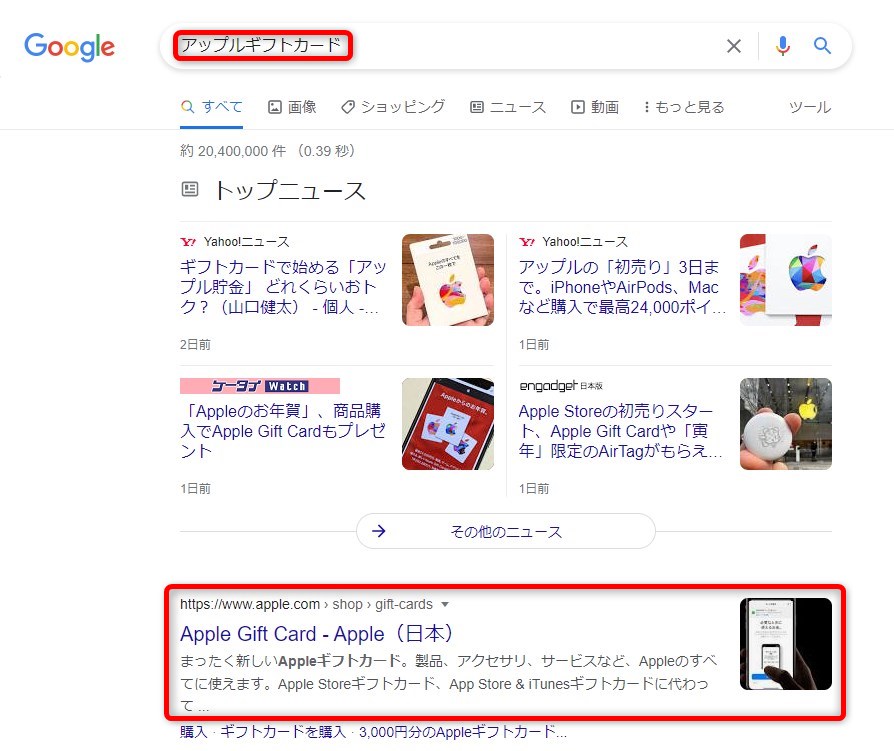
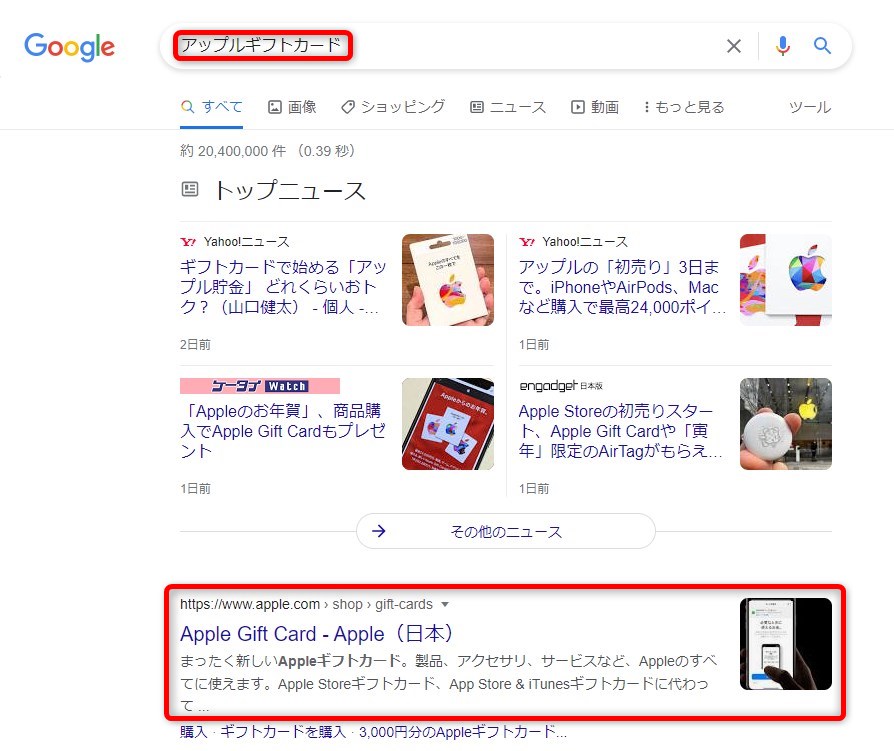
公式サイト:Apple Gift Card – Apple(日本)
Apple Store公式サイトからの更に詳しい手順は以下の記事にて掲載しています。


楽天市場での購入方法
楽天市場の場合は商品検索から「AppleGiftCard」というワードで検索。
1,500円から500,00円までの額面のデジタルコードが購入可能です。
楽天市場で販売されているアップルギフトカードは“Apple Gift Card 認定店”としてのライセンスを得たオフィシャルなものなので安心して購入する事ができます。
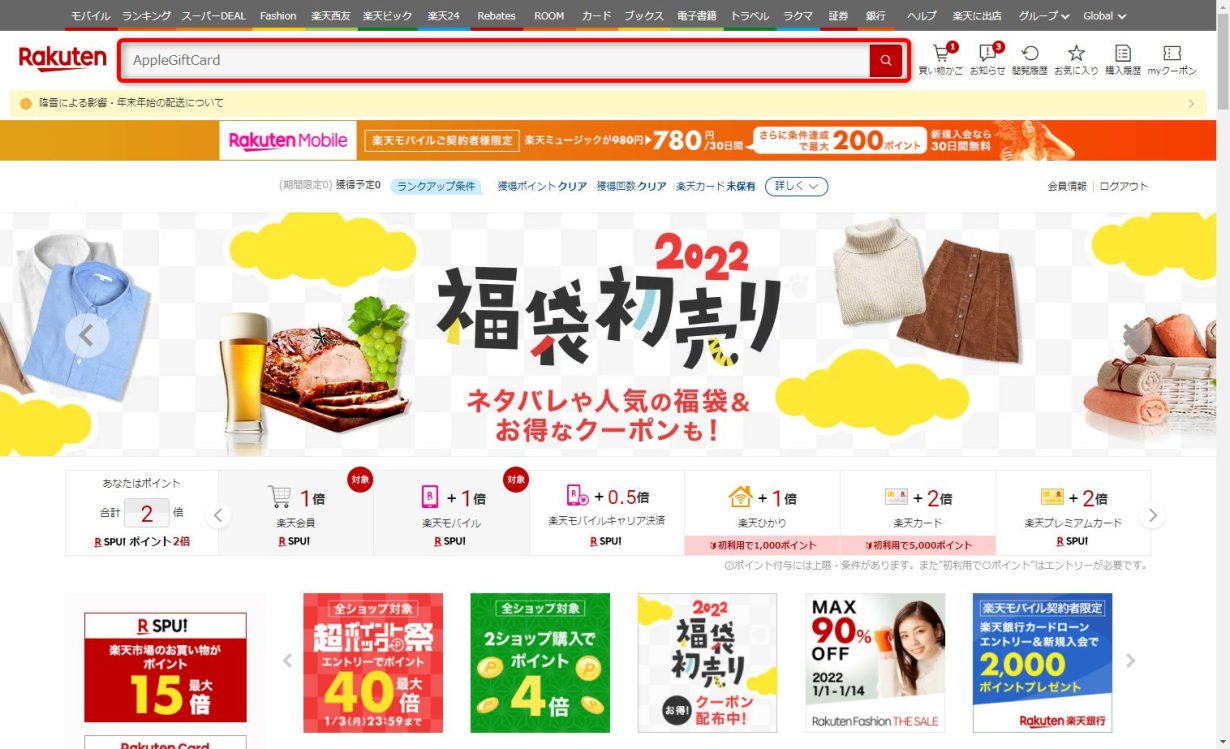
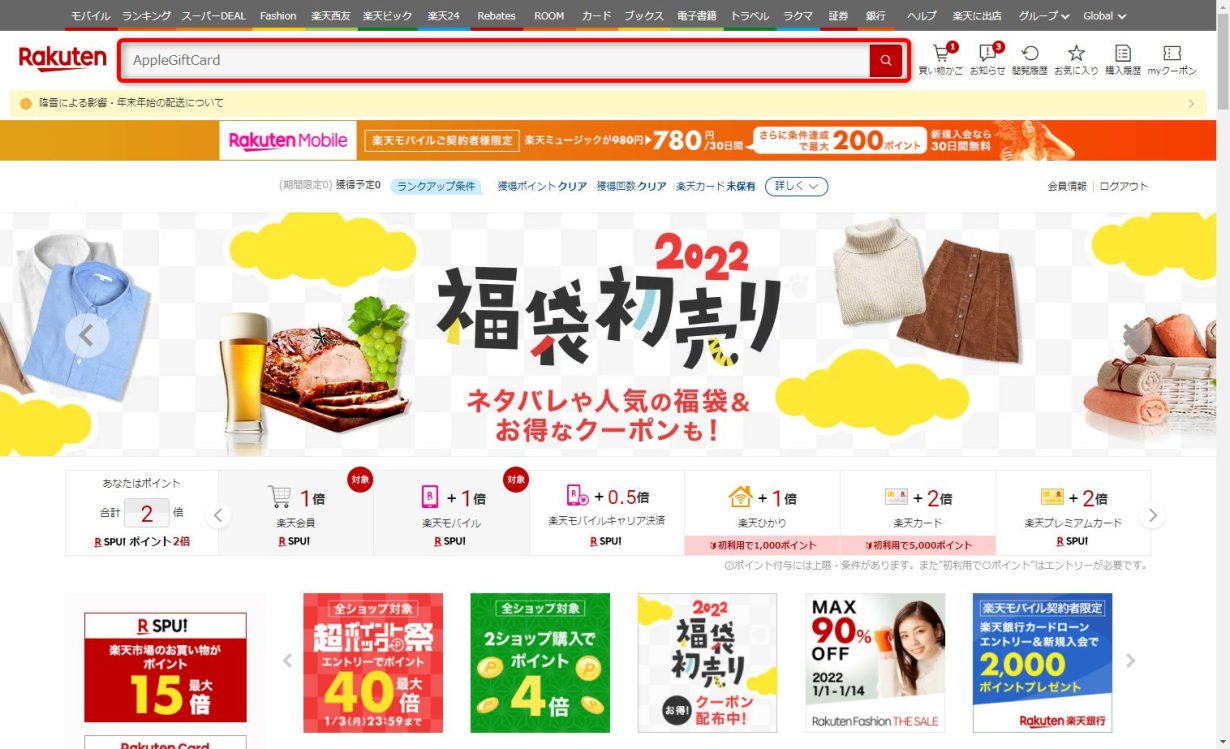
商品画像を見ると一見カードタイプが発送されるようにも感じますが、楽天に登録しているメール(ユーザID)にて送られてくるタイプとなります。
購入したい金額を選択または入力します。
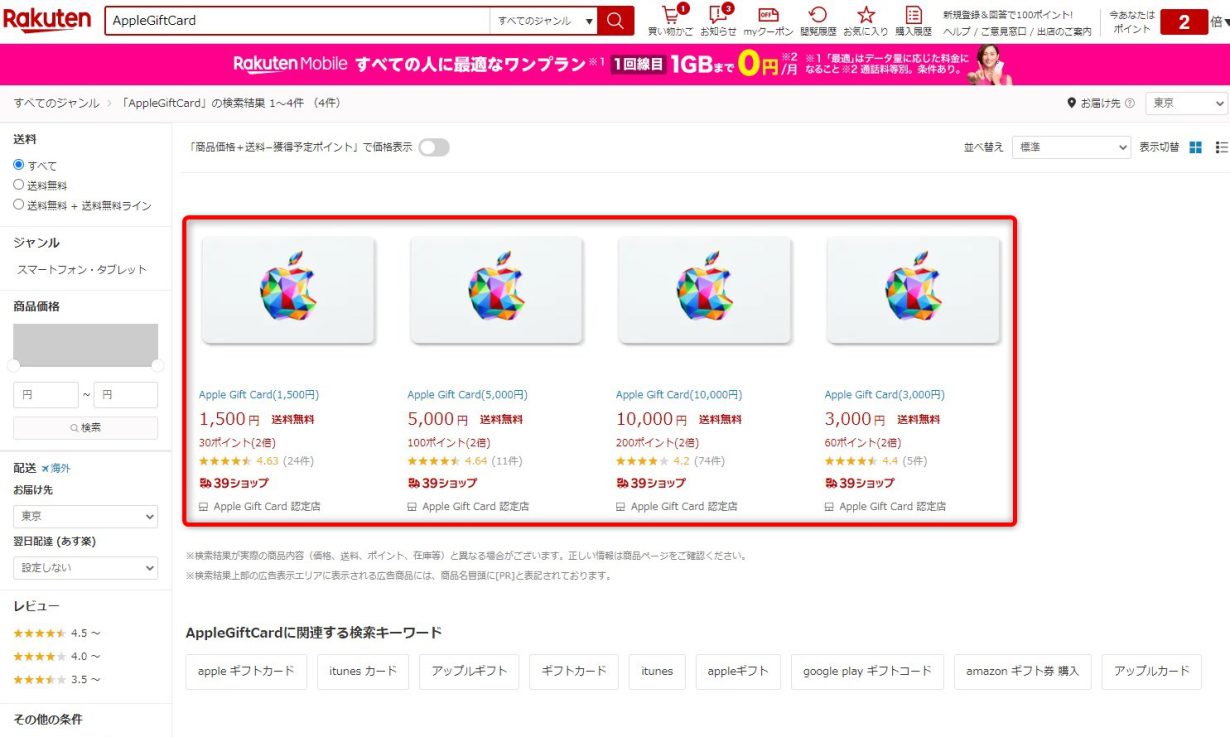
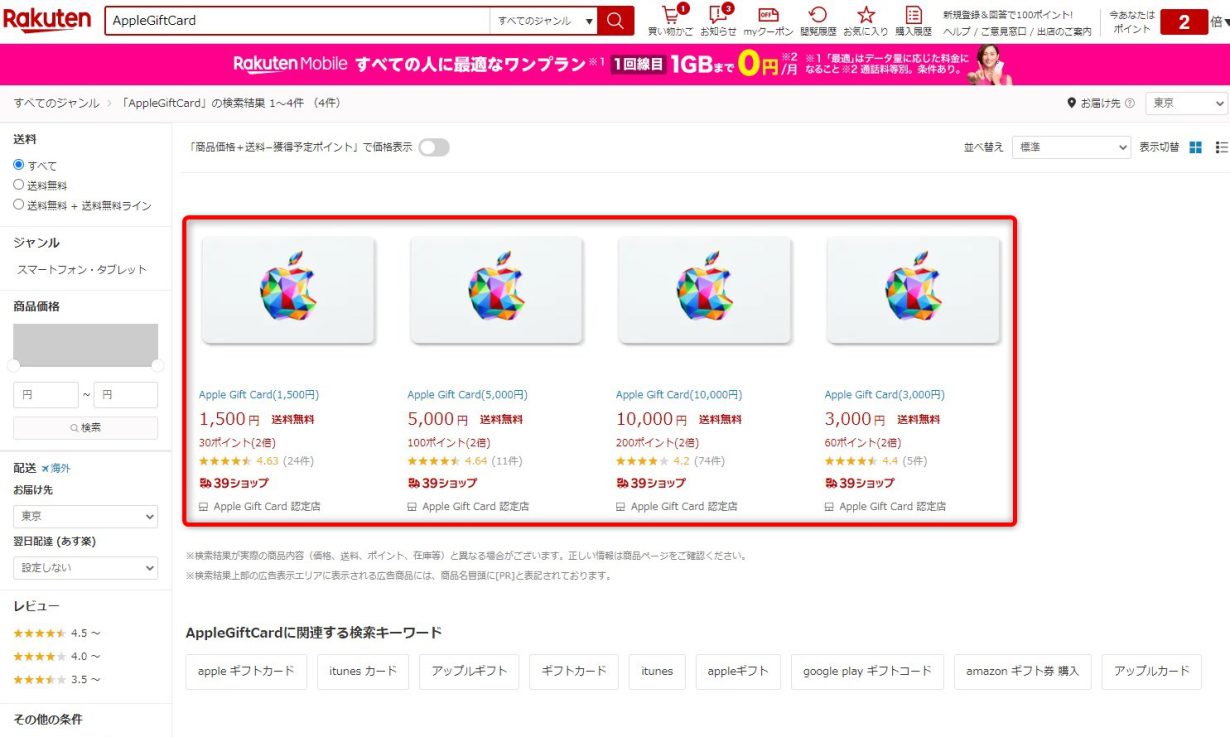
「ご購入手続き」を選択。(※ギフト券の購入でもポイント付与の対象になります)
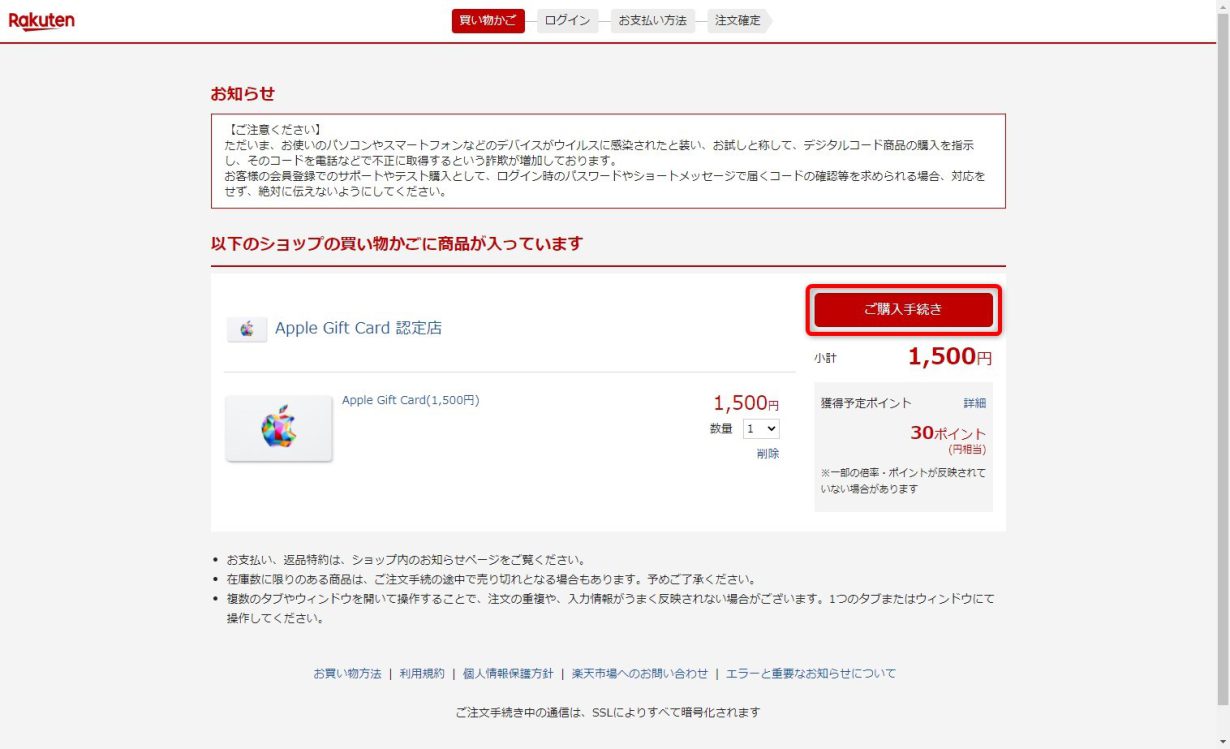
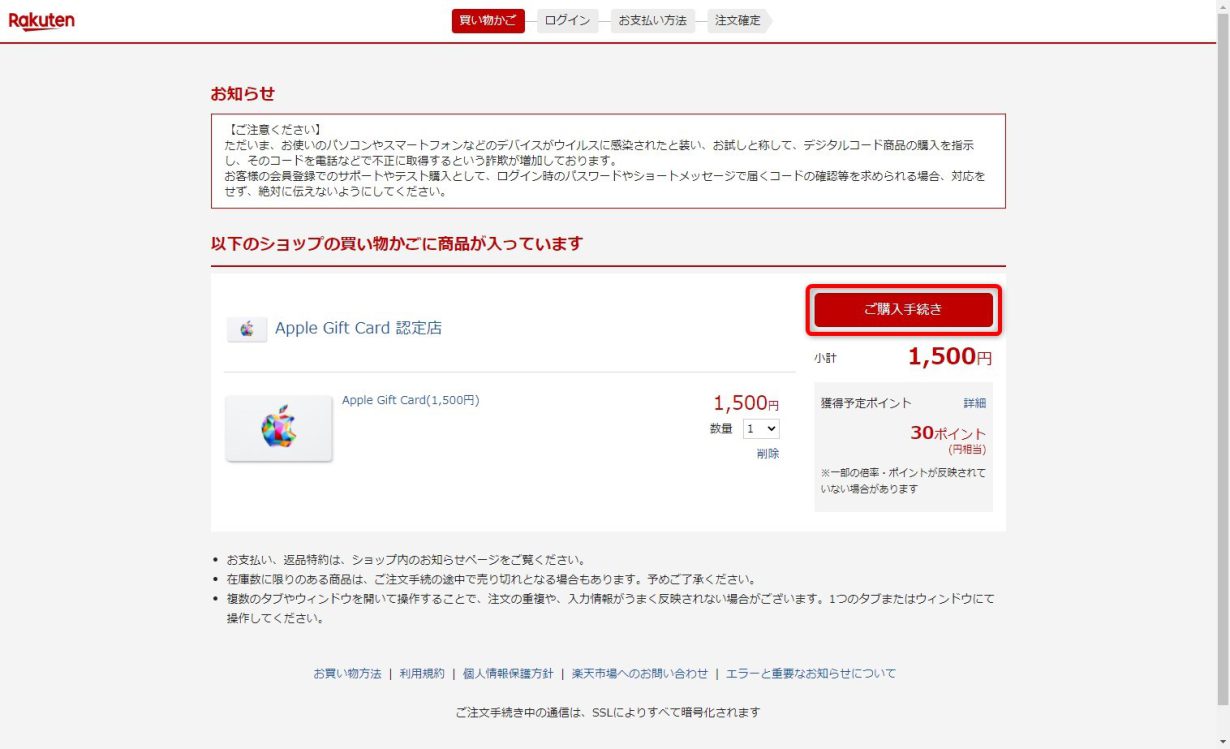
お支払いに利用するクレジットカードの情報を入力して「注文確定」で購入が完了です。
楽天のポイントもギフト券購入に利用できますが、クレジットカード決済を1円以上併用する必要はあります。
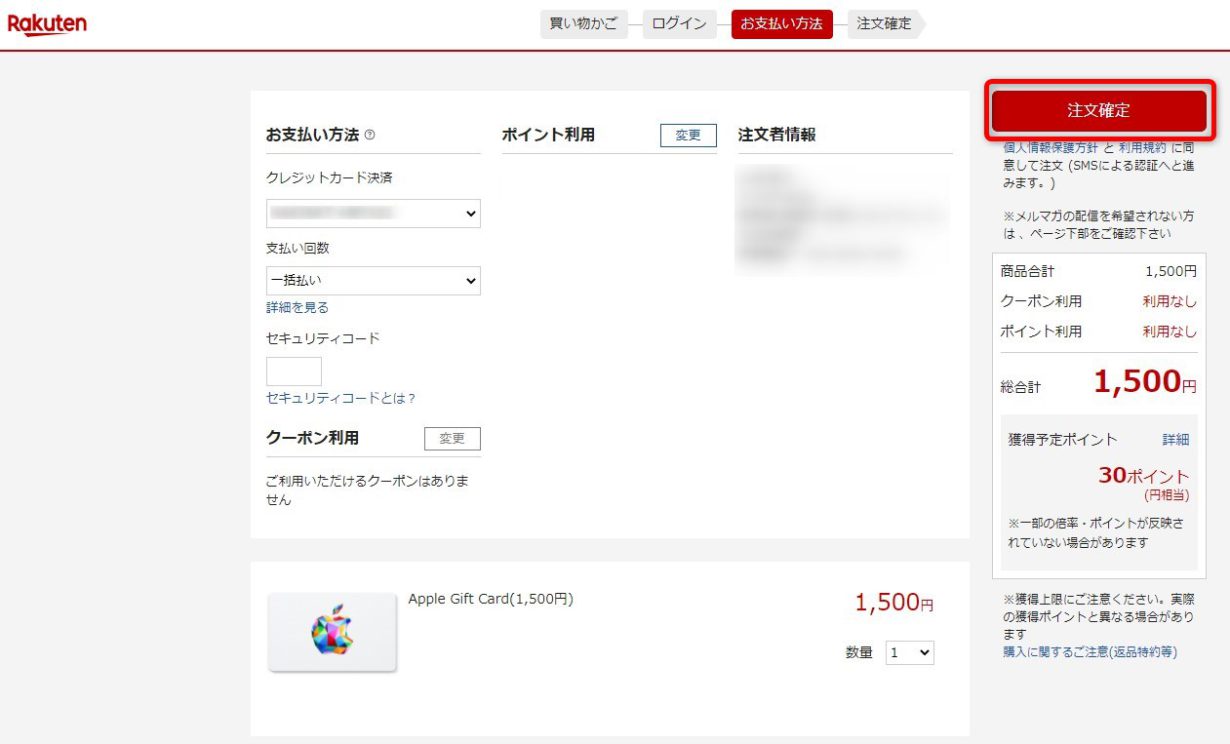
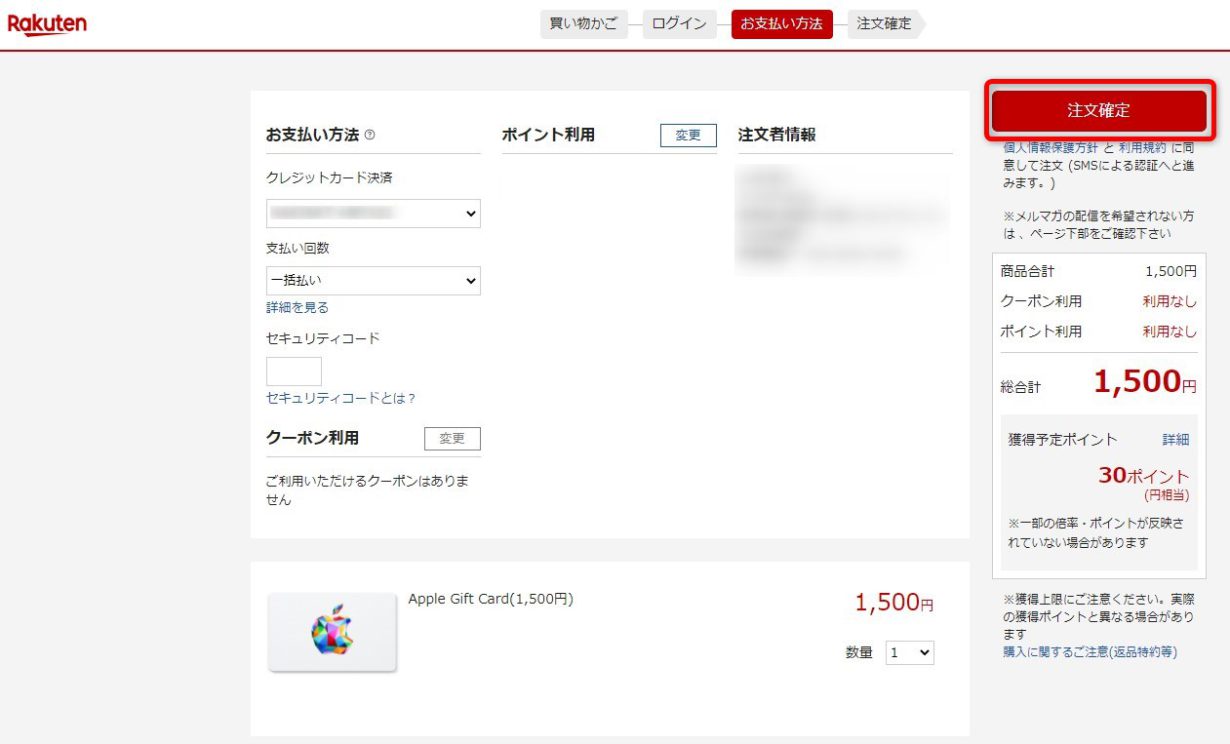
楽天市場の場合は購入可能金額に制限がありますので、事前に確認しておきましょう。
■初回購入から45日の間:1万円まで
■46日以降:1万円以上も購入可能(上限あり、10日前後でリセット)
コンビニや店頭での購入方法
オンライン上ではなくても、近くのコンビニエンスストアなど電子ギフト券が販売されている店頭にてアップルギフトカードの購入が可能です。
- コンビニエンスストア
- 家電量販店
- スーパー
- 小売店
- ドラッグストア
- コストコ
販売が額面は店頭によって異なりますが、例えばコンビニでは「1,500円」・「3,000円」・「5,000円」・「10,000円」そして1,000円~100,000円まで1円単位で金額指定可能なバリアブルタイプが販売されています。
お支払い方法は基本的に現金ですが、ヨドバシカメラやヤマダ電機などの一部家電量販店やコストコではクレジットカードでのお支払いも可能です。
陳列されているギフト券の一覧から希望の金額が印字されているものを手に取り、直接レジにてお会計すれば完了です。
バリアブルタイプの場合は口頭で希望金額を伝えてお支払いしましょう。
アップルギフトカードの使い方(登録編)
アップルギフトカードの使い方として次に行う事は、自分のApple IDアカウントにチャージする事です。
ただし、これはオンラインでの使い方です。Apple Store実店舗で使う場合はチャージをせず、商品券などと同じように店内にてギフトカードを提示してお支払いをします。
※一度アカウントにチャージしたものに関してはカードに残高を戻すことはできませんが、Apple Storeのオンラインサイトでもデバイスの購入に使用できますし店頭受け取りも可能なので間違えて登録してしまっても対応は可能です。
それでは早速ギフトコードの登録方法を確認してみましょう。
iPhoneでの登録方法
iPhoneからは「App Store」のアプリからギフトチャージを行いましょう。
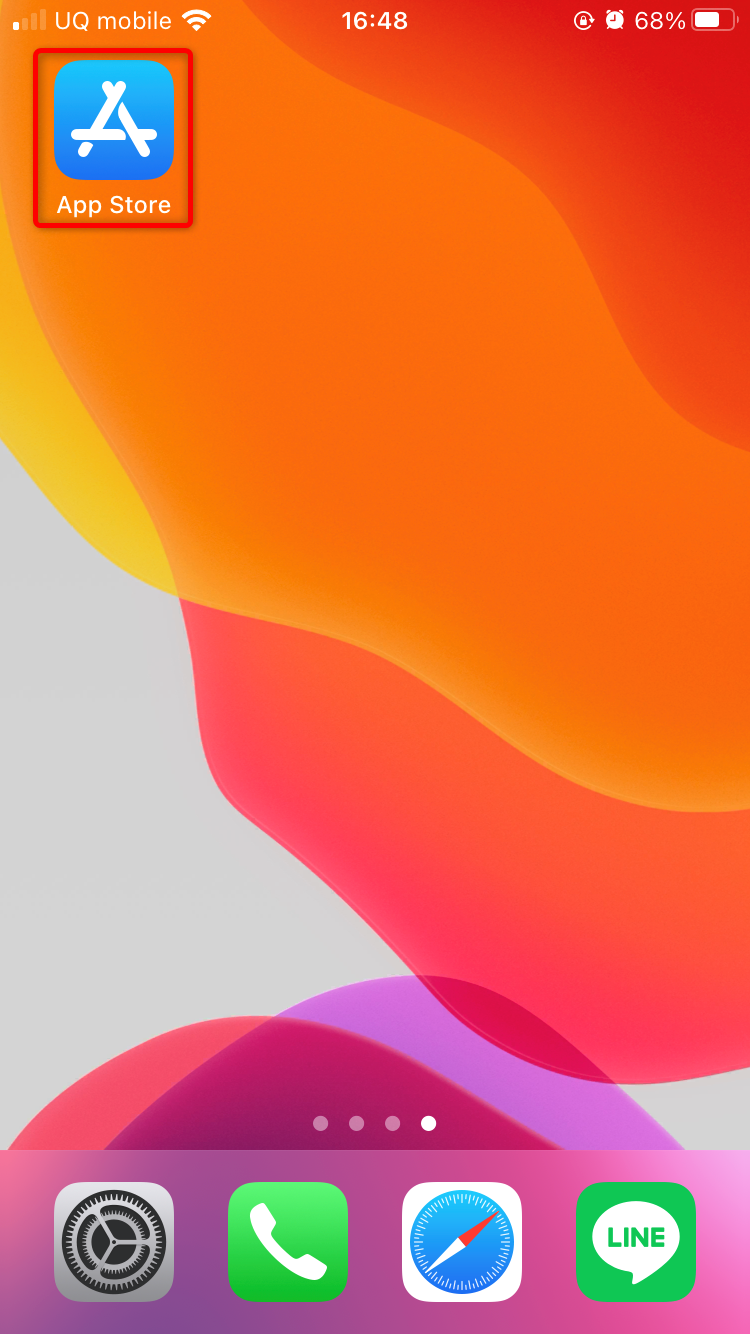
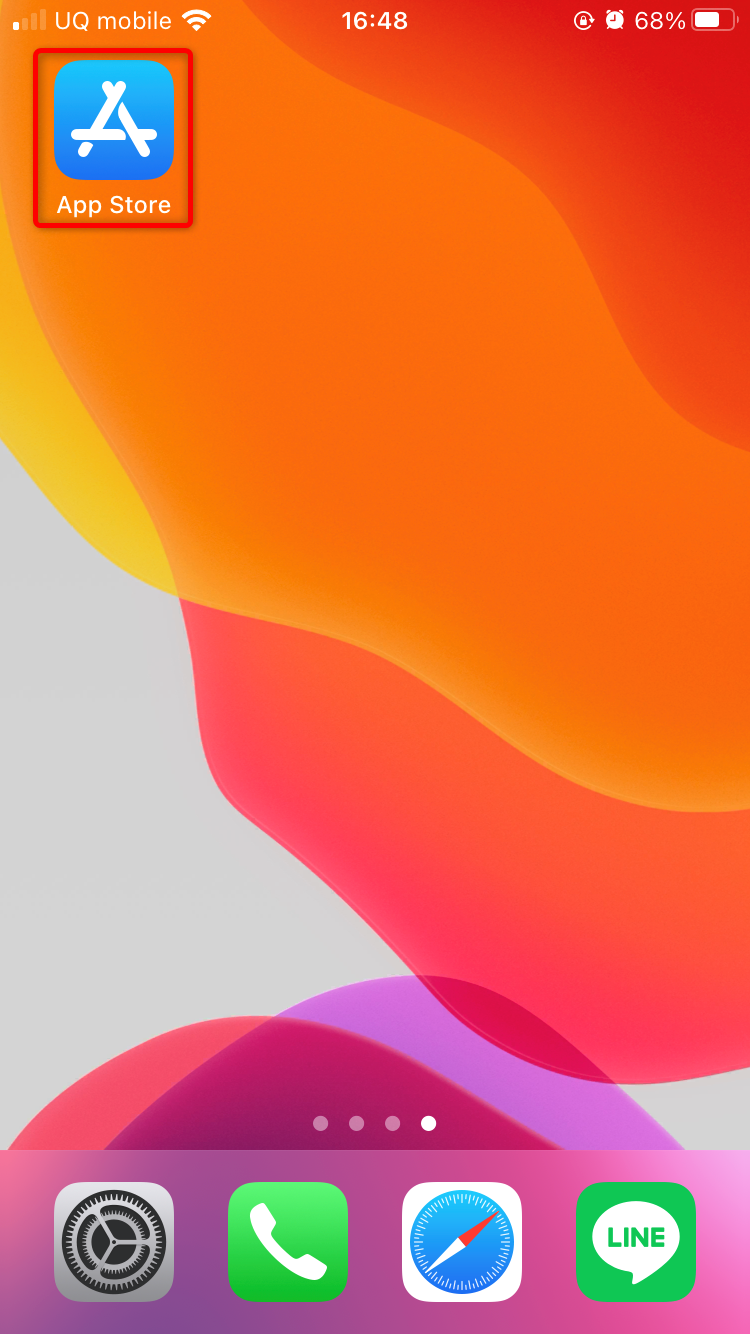
右上のアカウントマークをタップ。
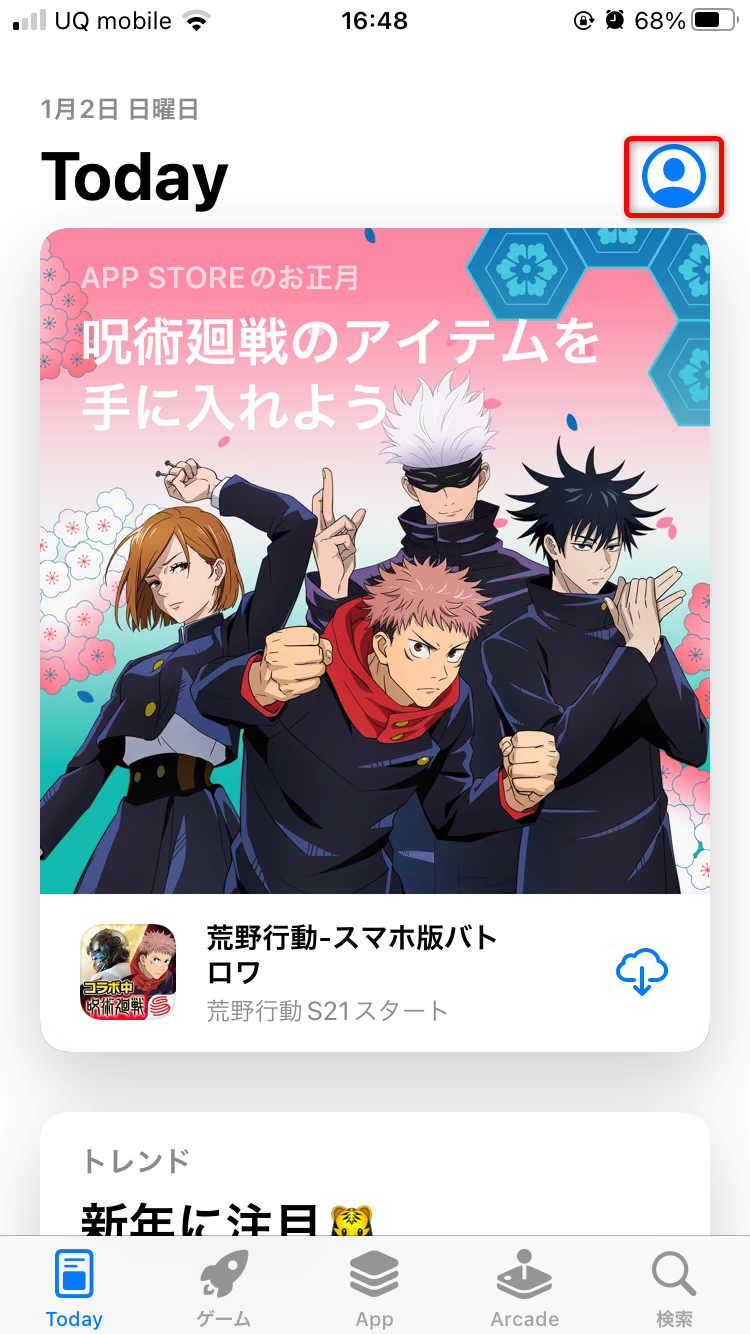
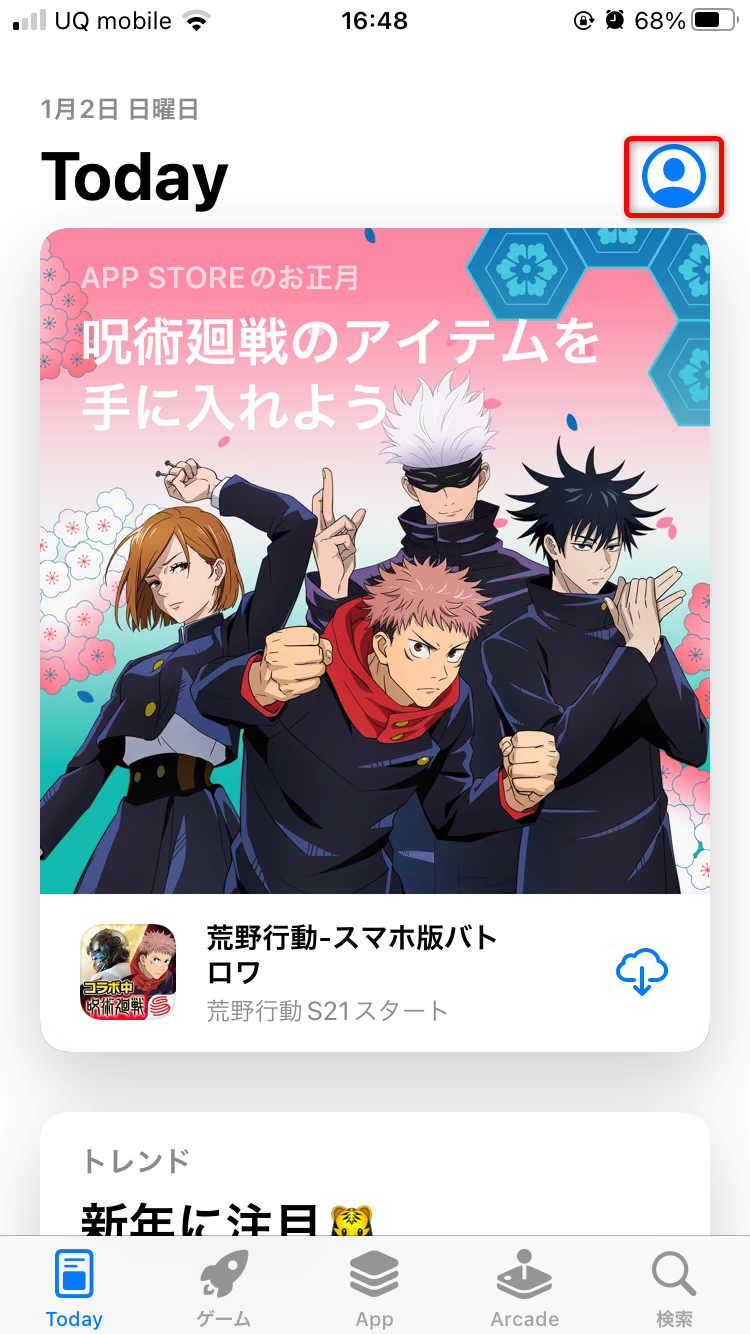
「ギフトカードまたはコードを使う」をタップ。
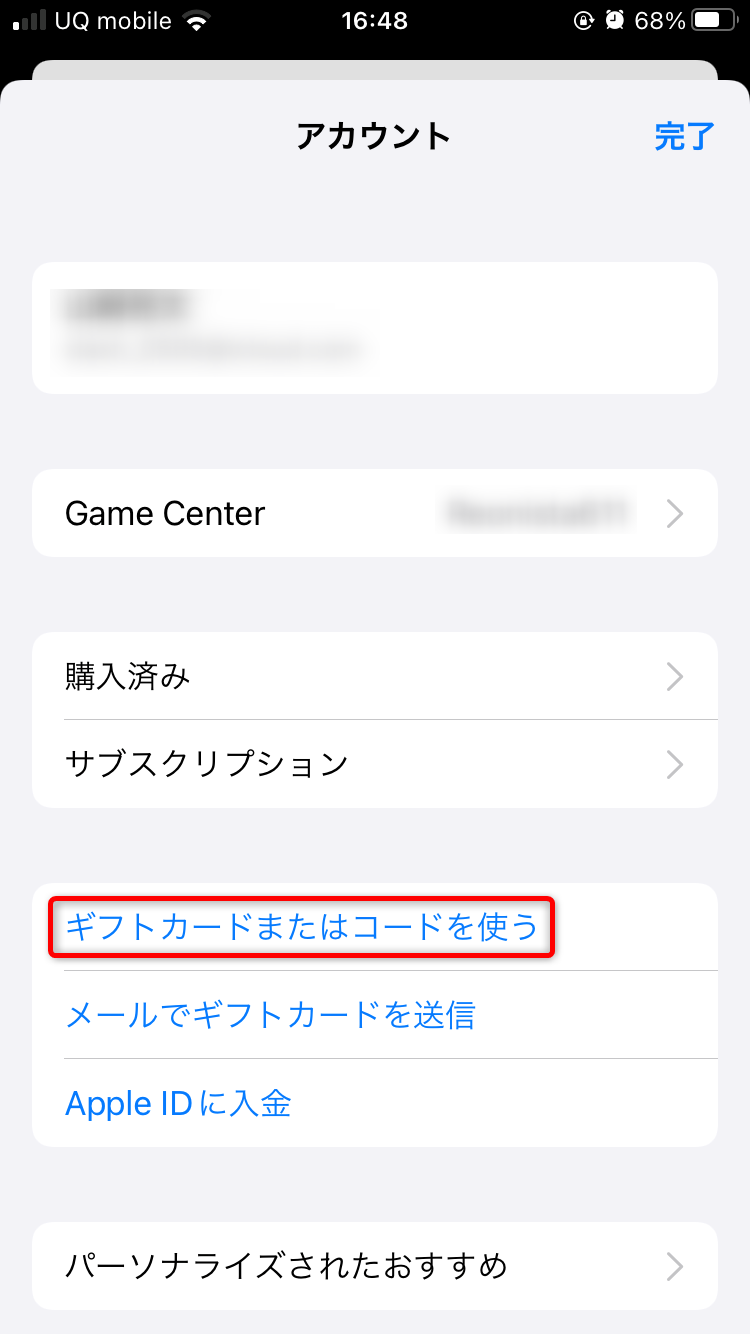
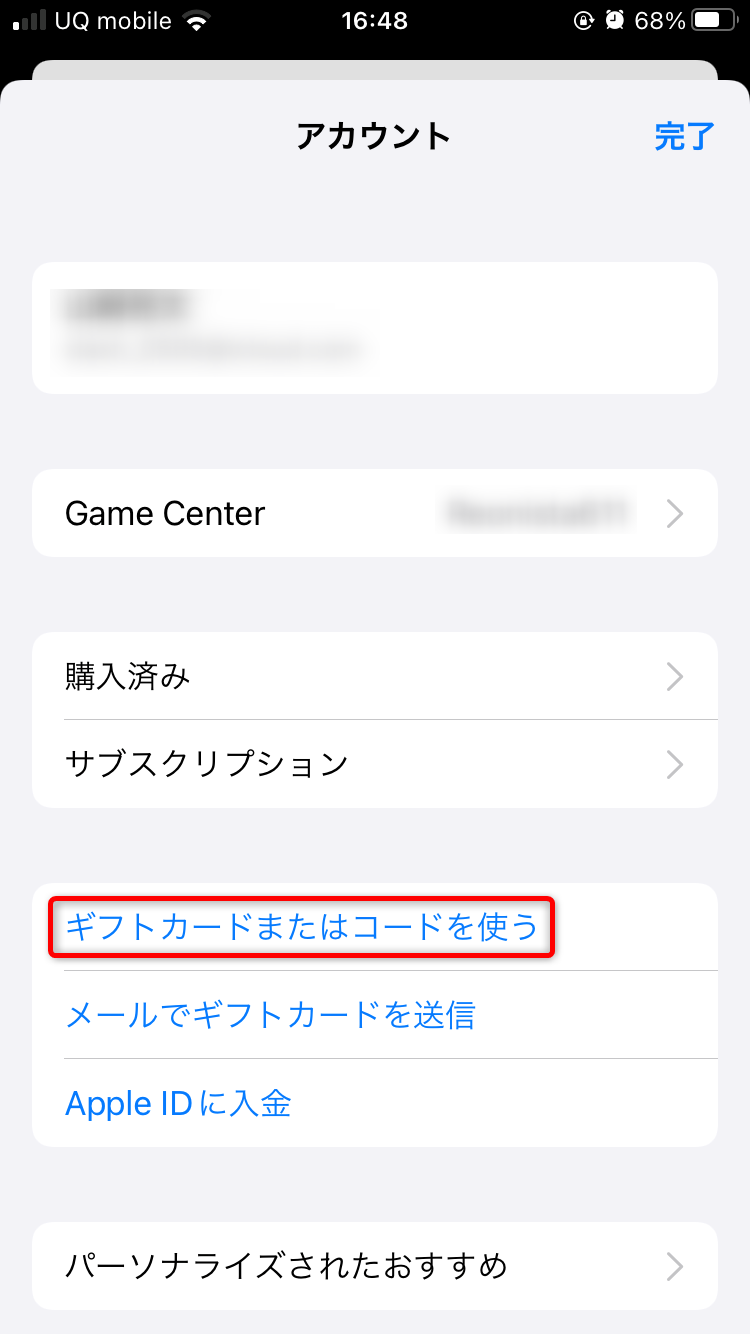
お手持ちのコードを入力します。
「カメラで読み取る」を選択した場合はスマートフォンのカメラ機能が立ち上がります。
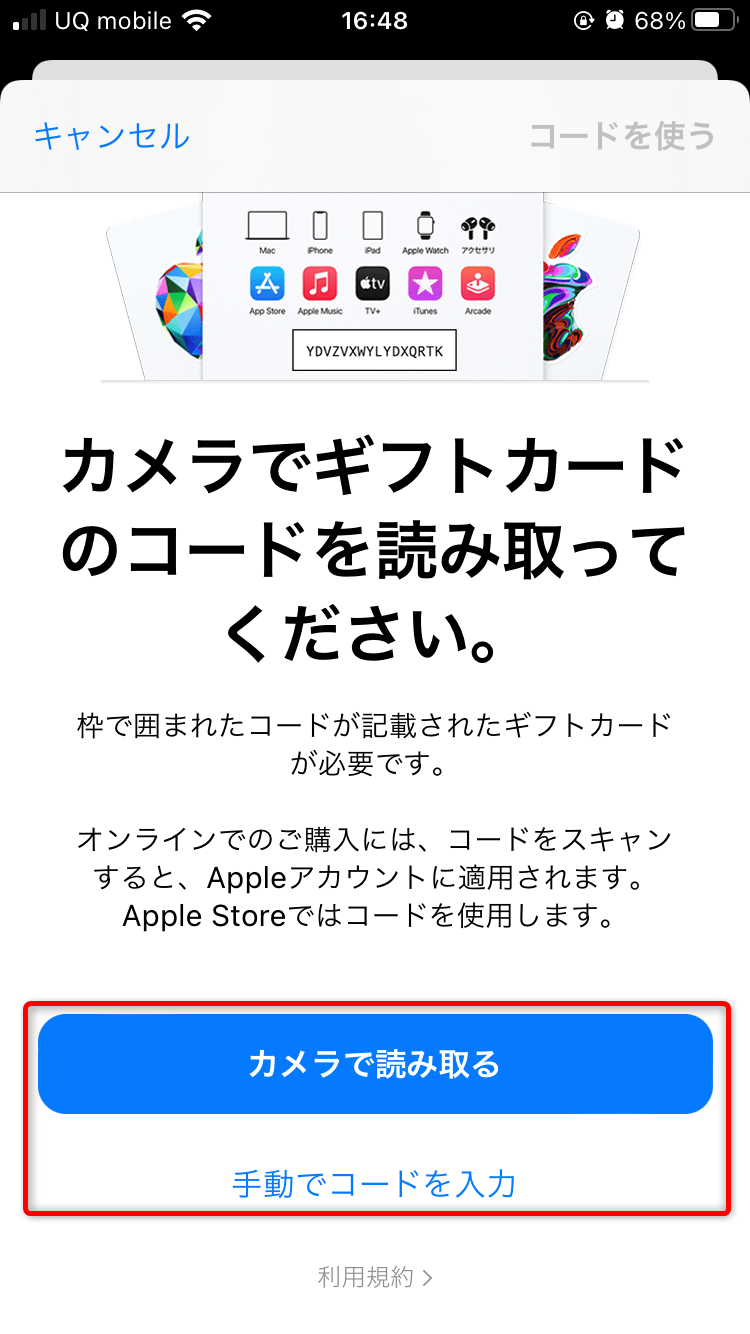
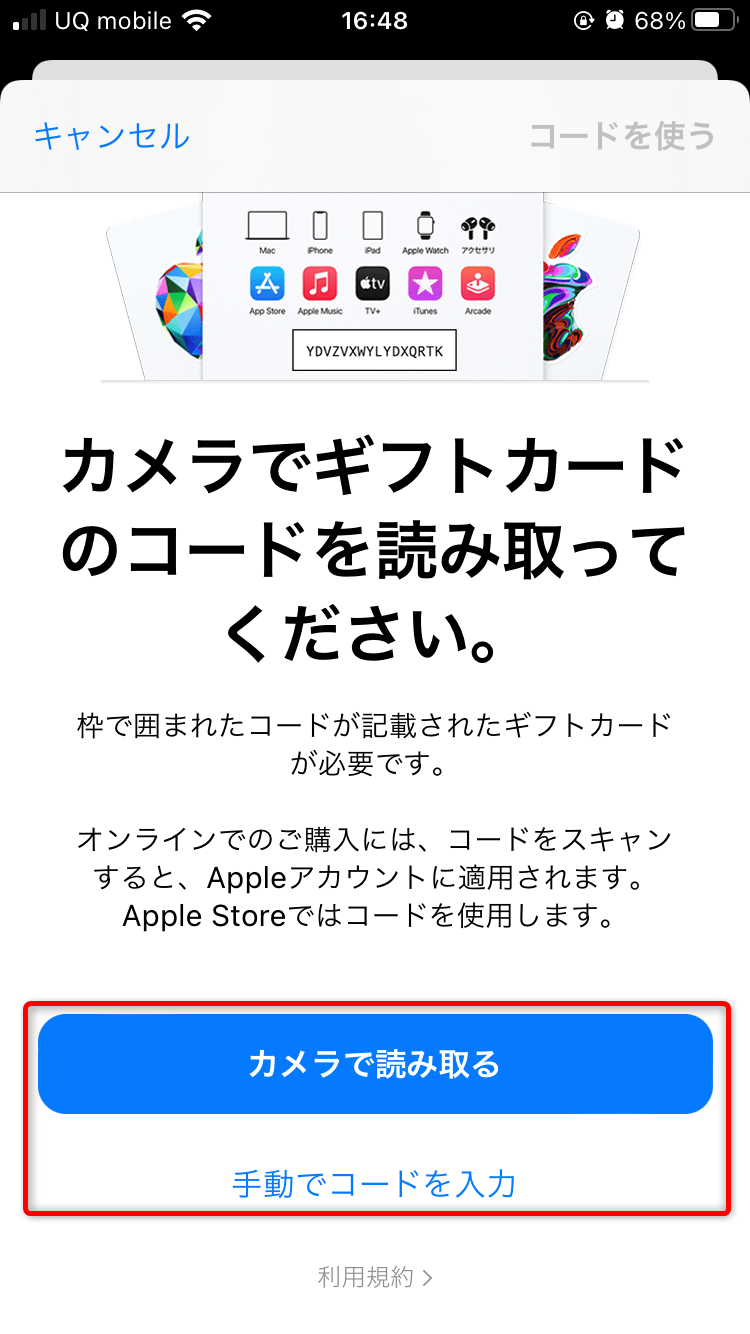
パソコンでの登録方法
パソコンからは「iTunes Store」からギフトチャージを行いましょう。
ログインした状態で「アカウント」から「コードを使う」をクリック。
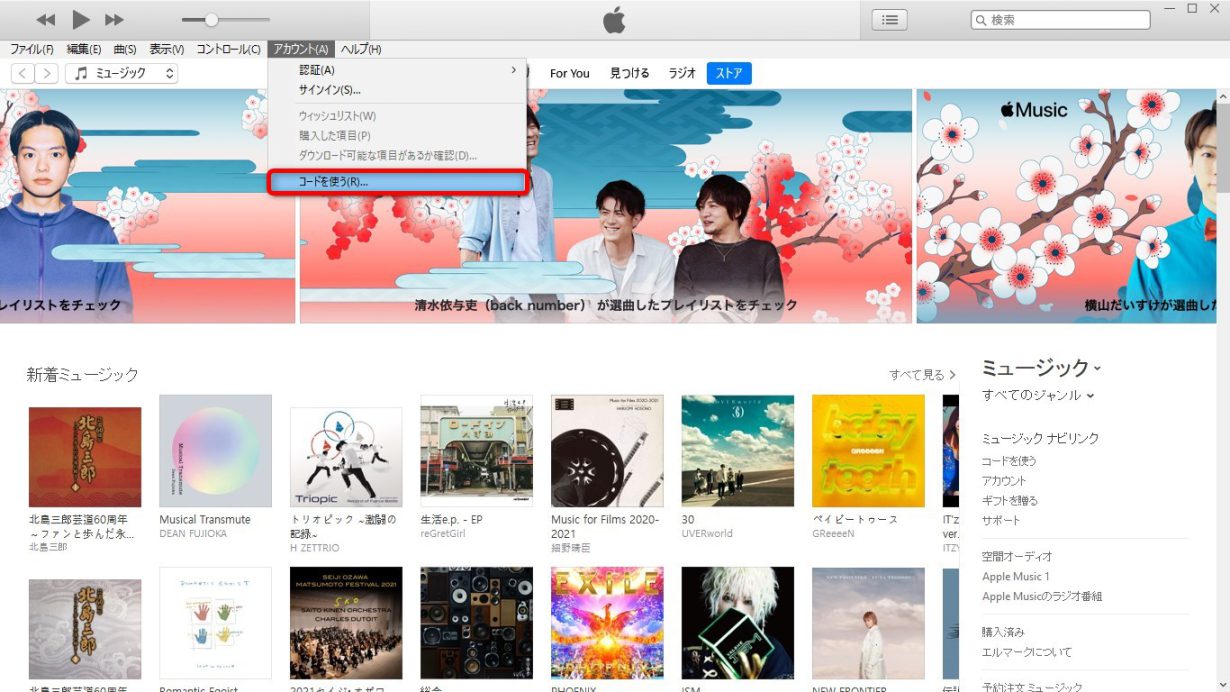
後はお手持ちのギフトコードを入力して登録すれば完了です。
アップルギフトカードの使い方(購入編)
アップルギフトカードの使い方の最終工程として、いよいよ好きなコンテンツ・商品を購入しましょう。
音楽や映画のダウンロード購入
音楽をダウンロード購入する場合は「iTunes Store」から行います。
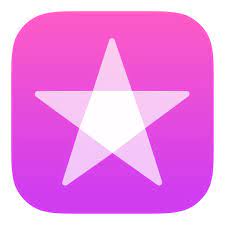
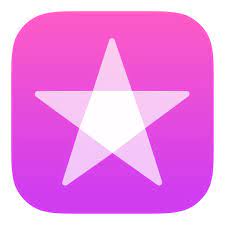
好きな作品を選択して金額が表示されている箇所をタップして購入します。
アルバムの場合は下段から1曲毎の個別での購入も可能です。
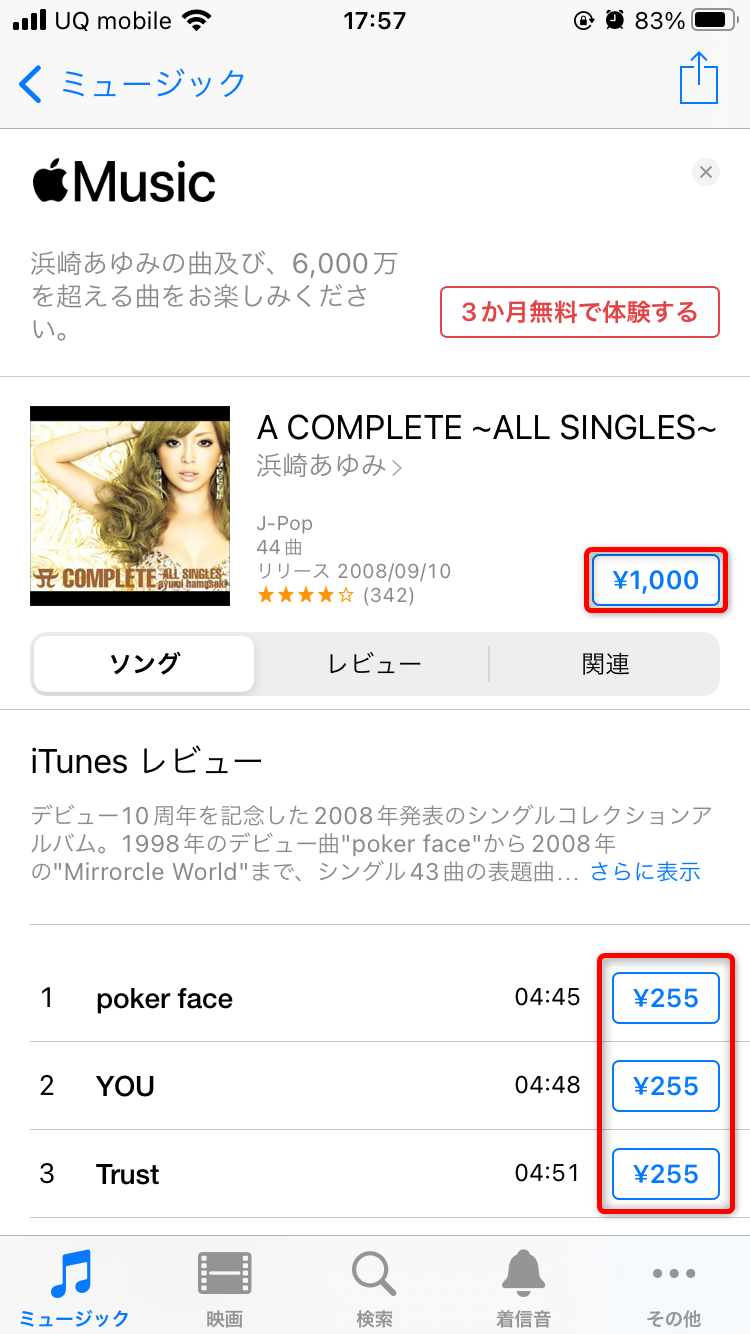
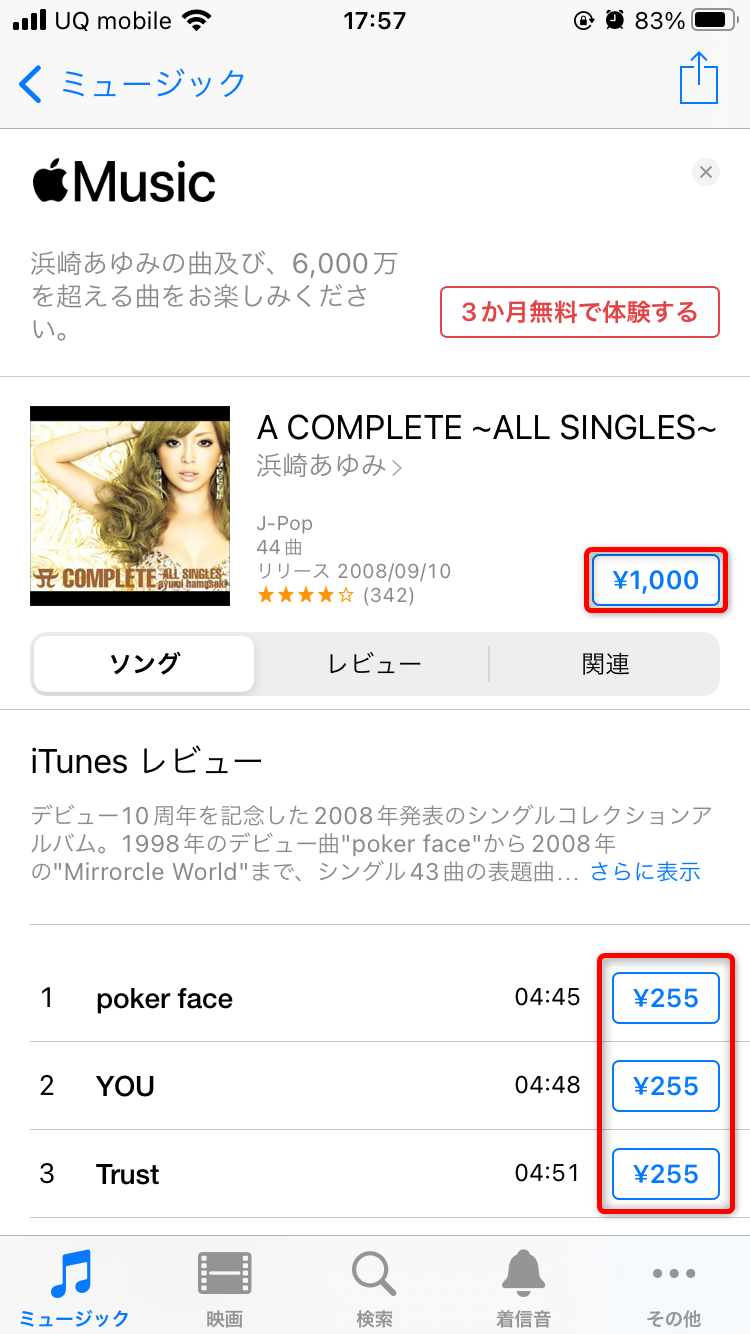
同じ要領で下メニューの「映画」からは映像作品のダウンロード購入もしくはレンタル視聴の際の支払いができます。
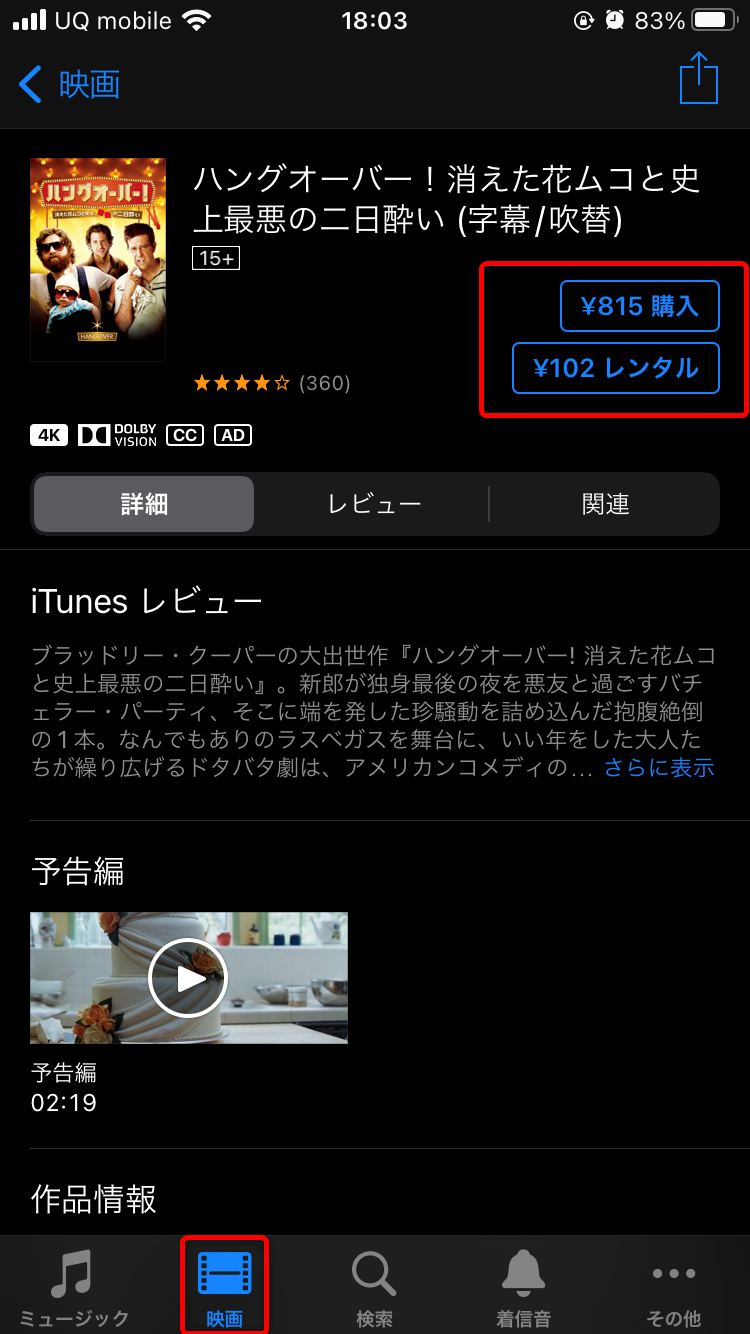
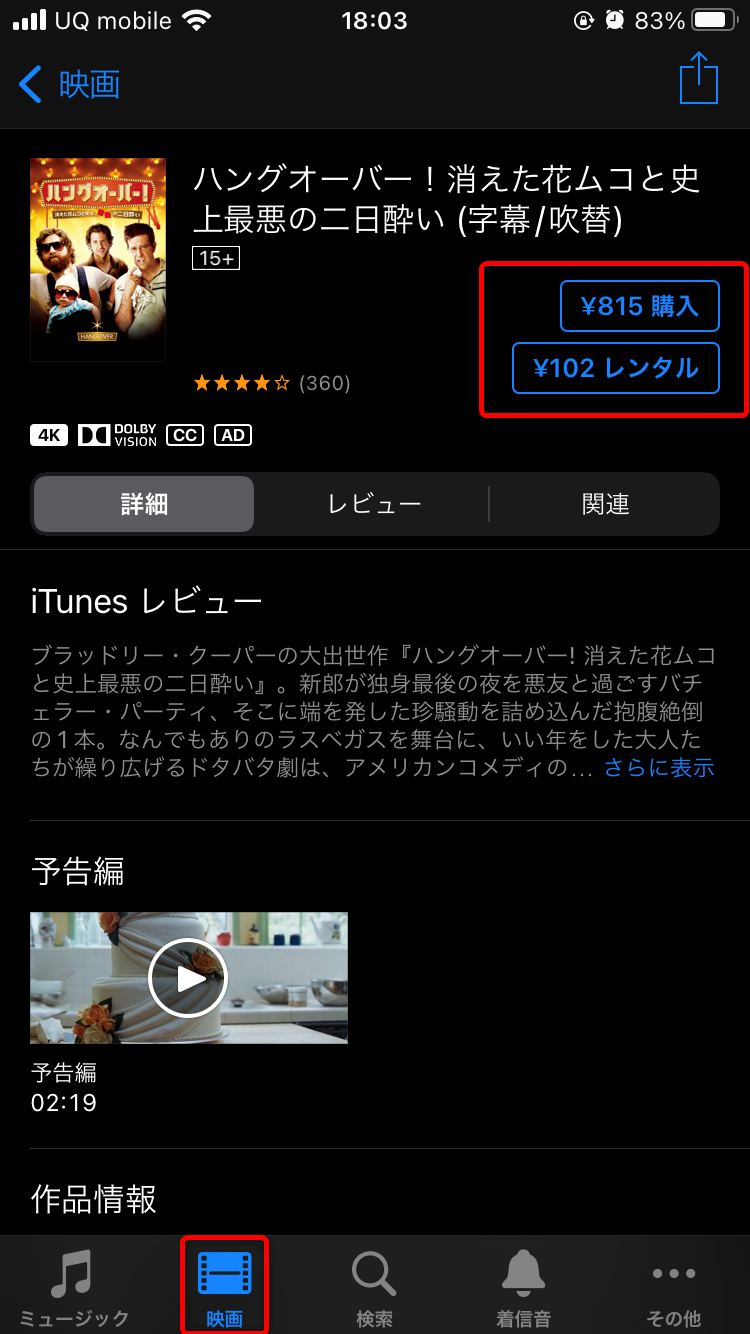
電子書籍の購入
「iBookstore」から電子書籍をダウンロード購入する為のアップルギフトカードの使い方も簡単です。
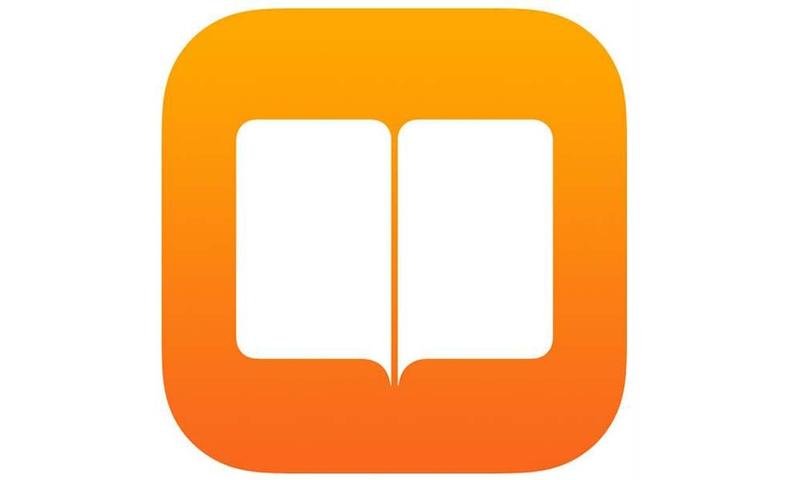
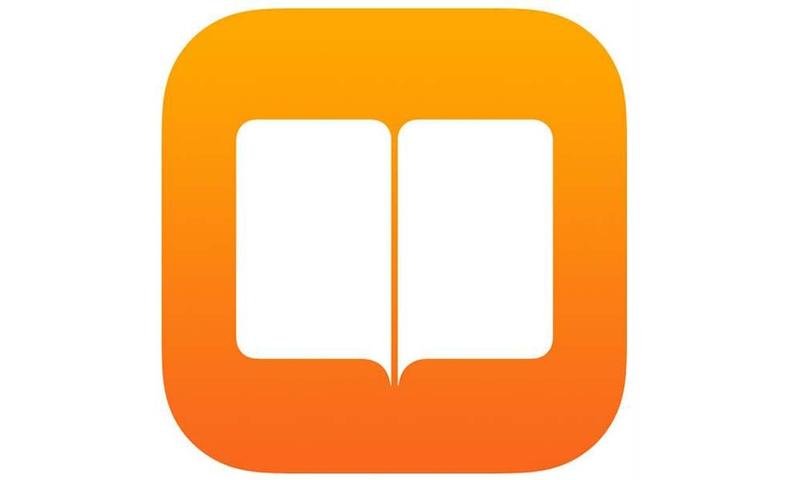
iPhoneから「ブック」アプリを起動させて下メニューから「ブックストア」をタップ。
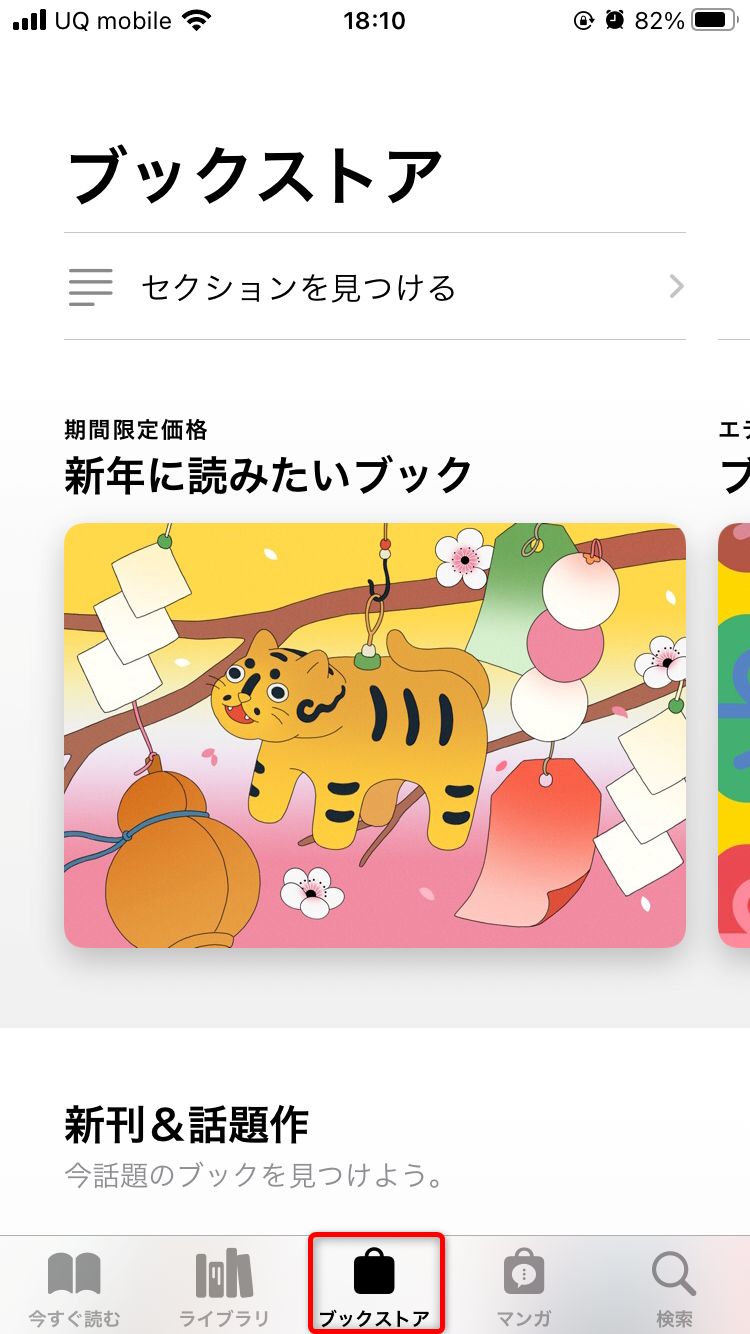
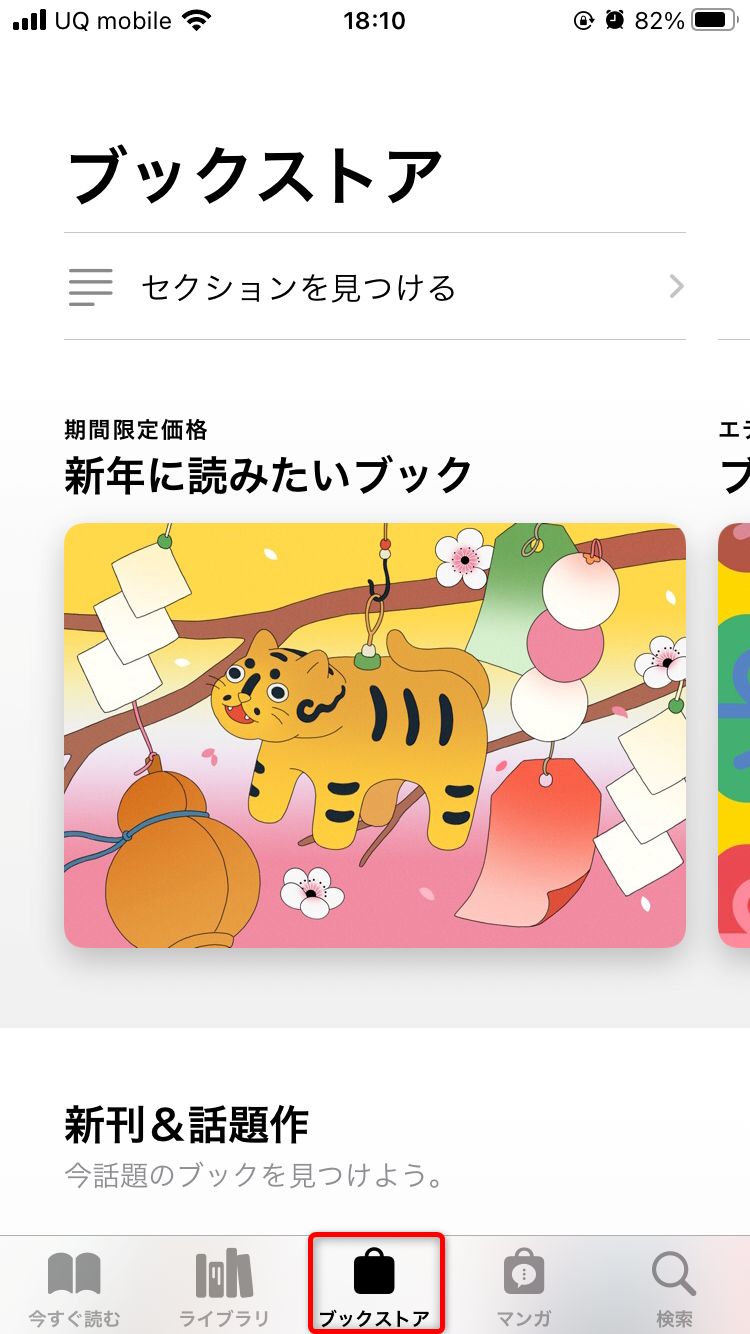
お好きな電子書籍の作品をタップして値段が表示されている部分から購入が可能です。
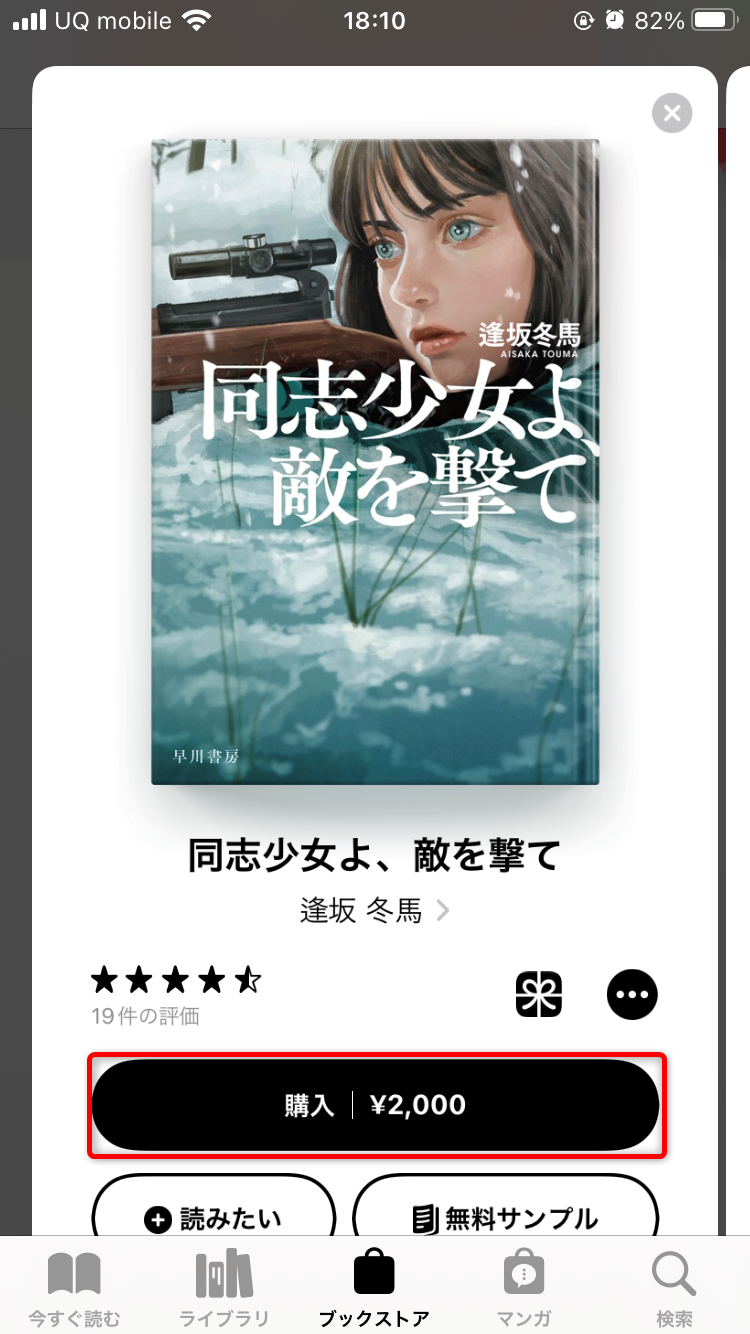
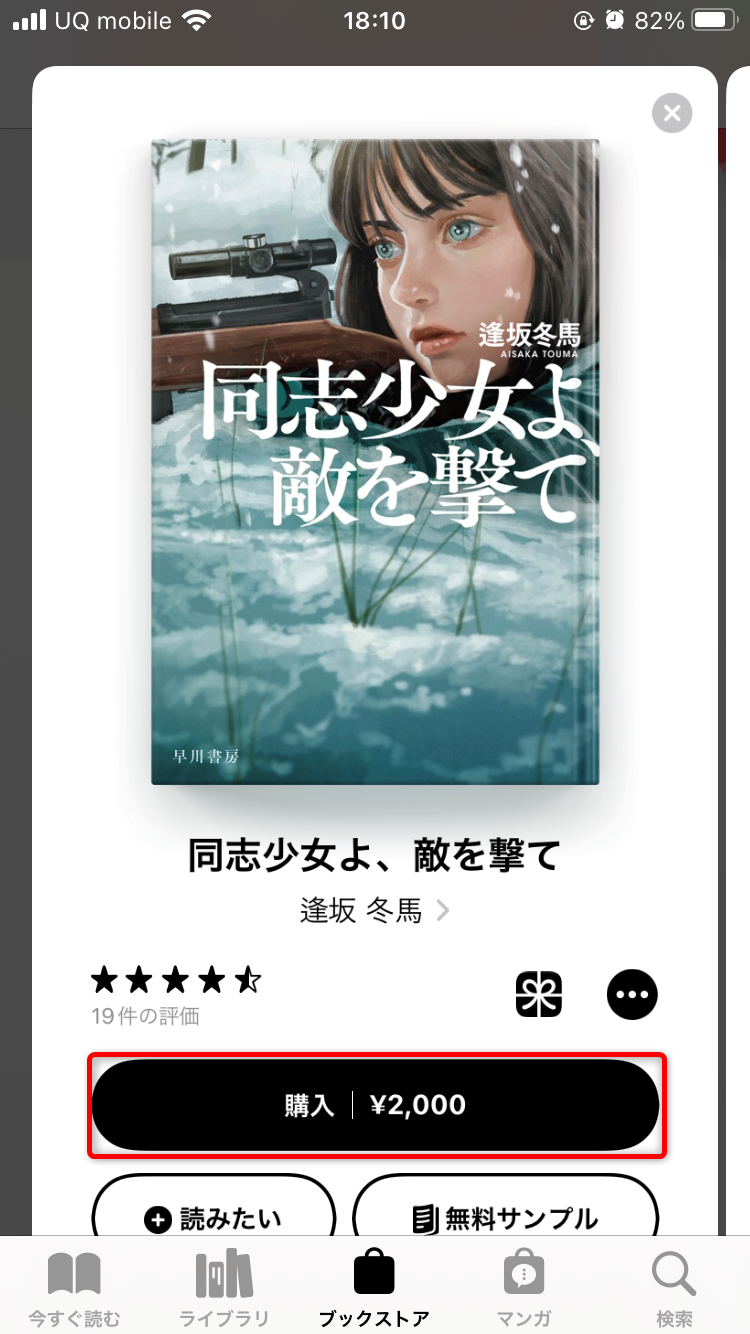
有料アプリの購入
スマホアプリの購入は「App Store」から行います。
![]()
![]()
無料アプリの場合は「入手」となっているので、お金をかけずにダウンロード可能です。
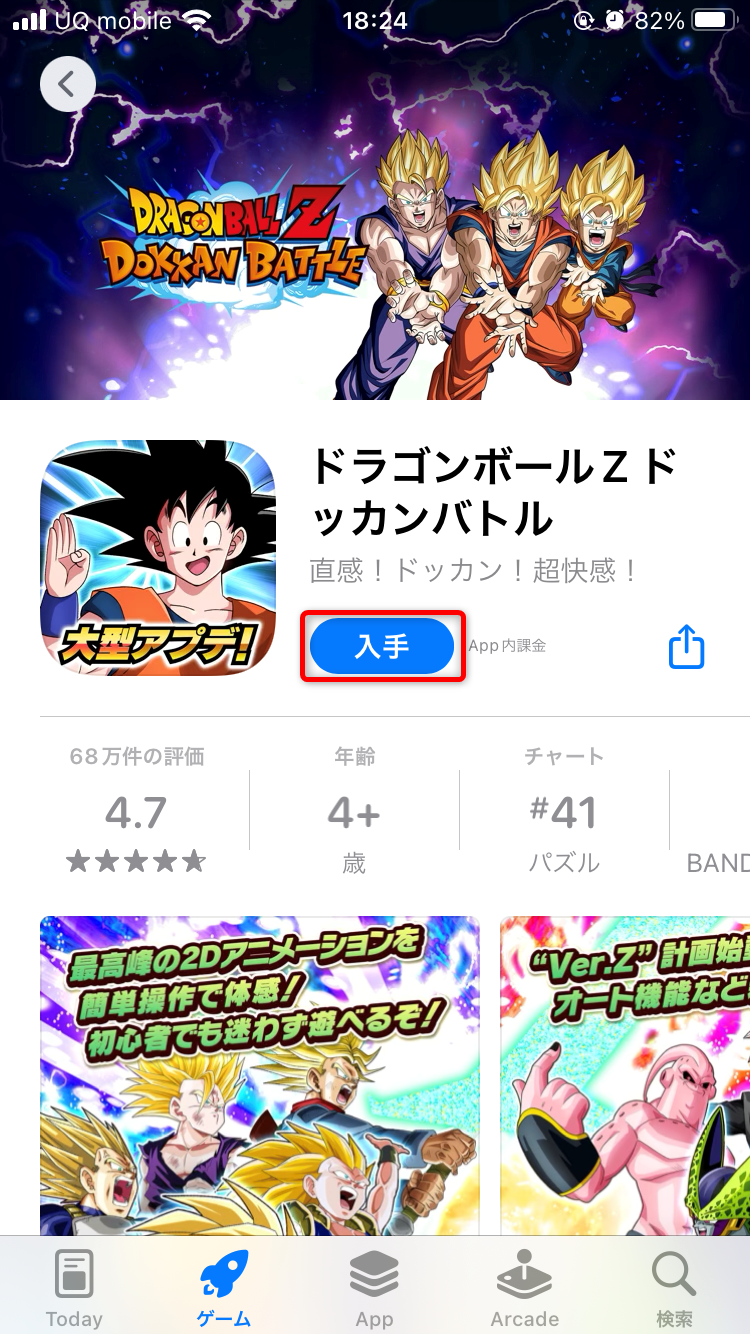
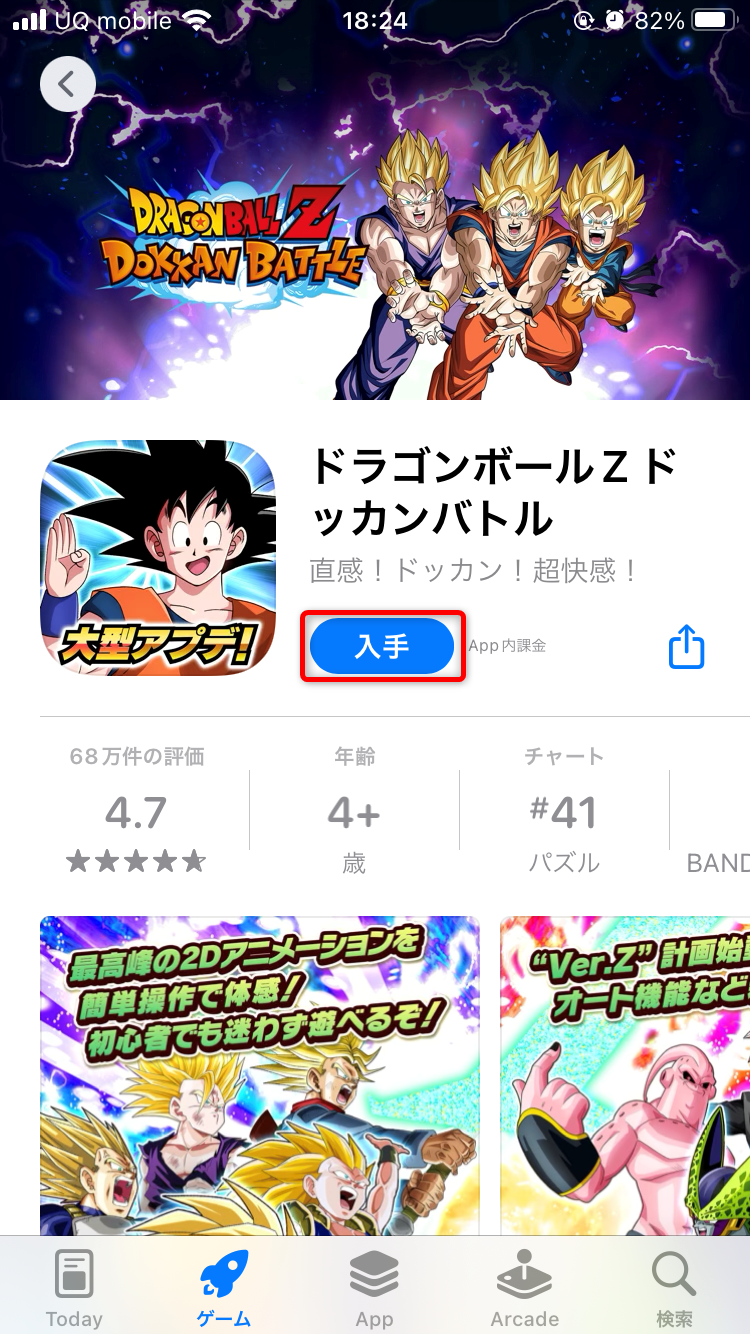
有料アプリの場合は値段が表示されているので、タップして購入できます。
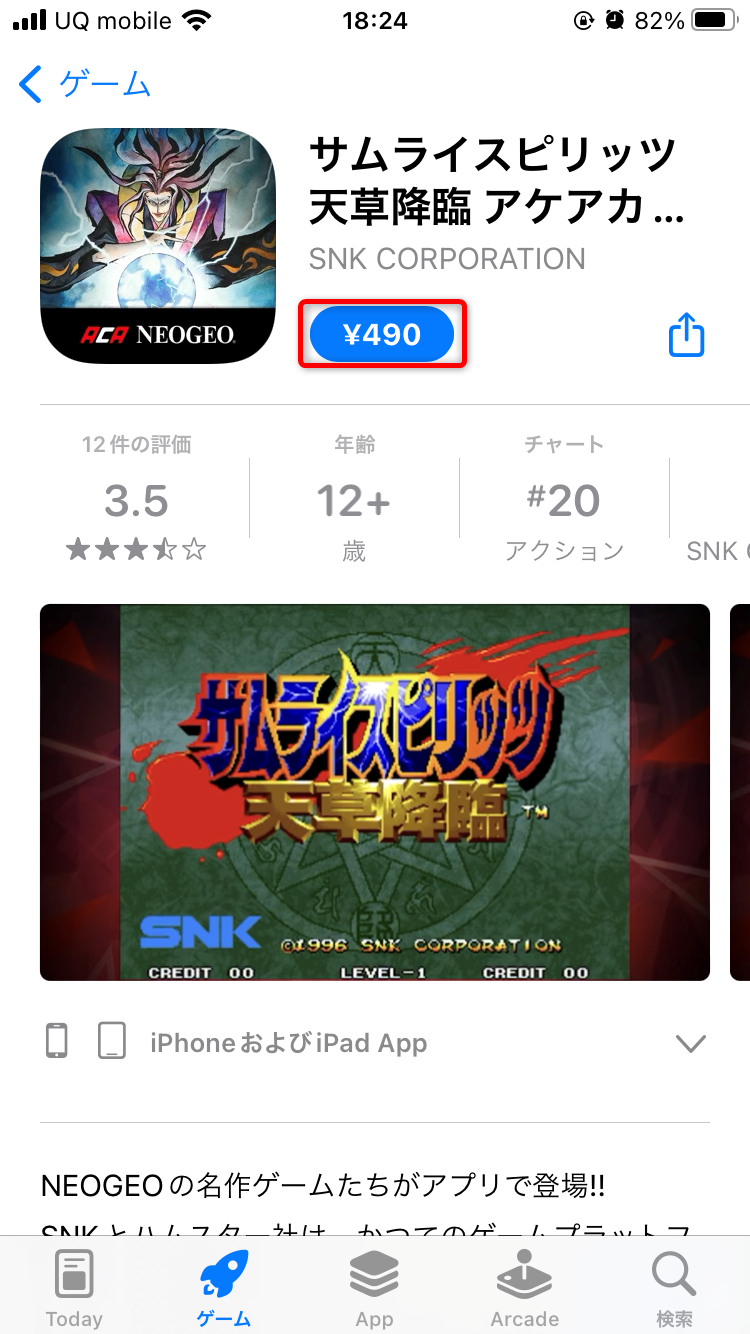
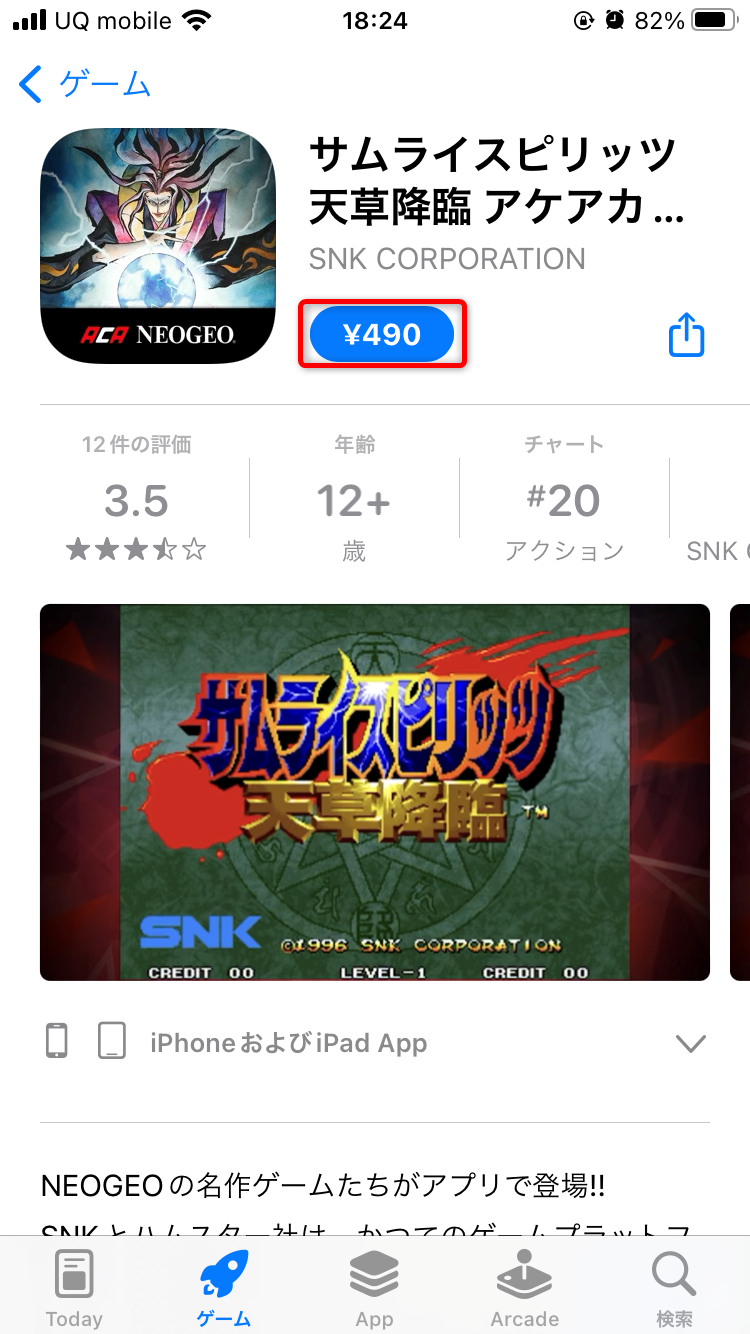
アプリ課金での使い方
課金をするアプリによって細かい課金方法は異なりますが、例えばソーシャルゲームなどの場合はゲーム内の「SHOP」メニューから各アイテム課金画面にたどり着きます。
欲しい課金アイテムをタップ。
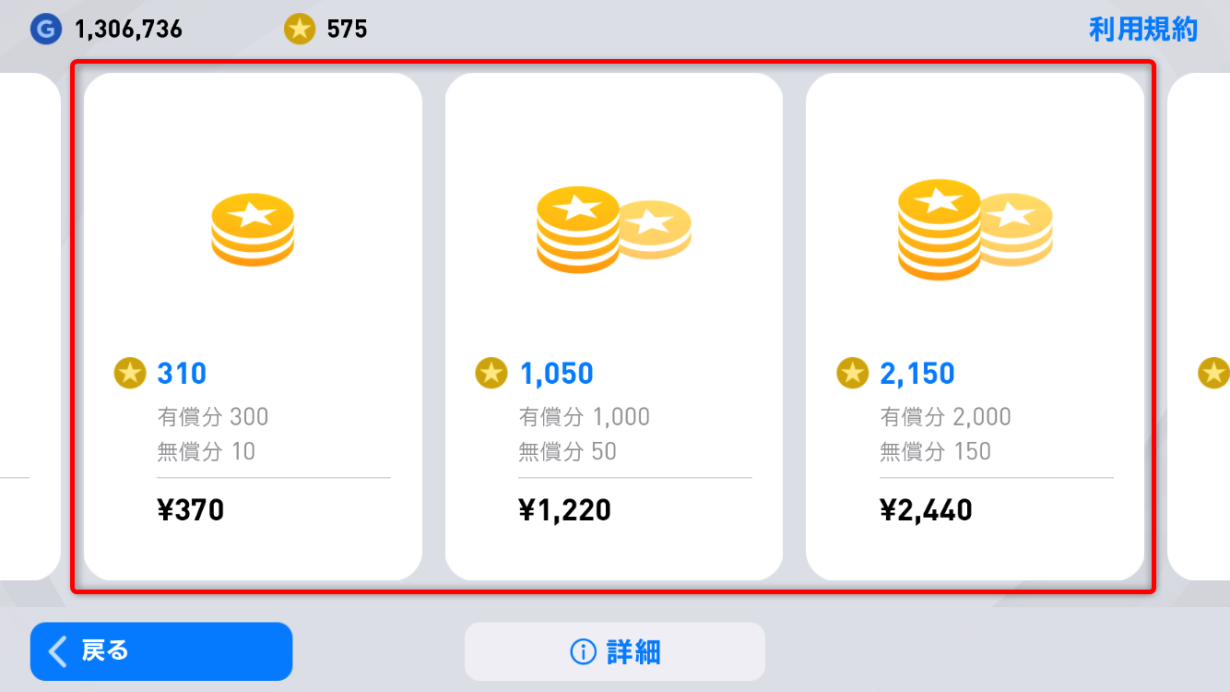
購入画面が表示されるので支払いを完了させて下さい。
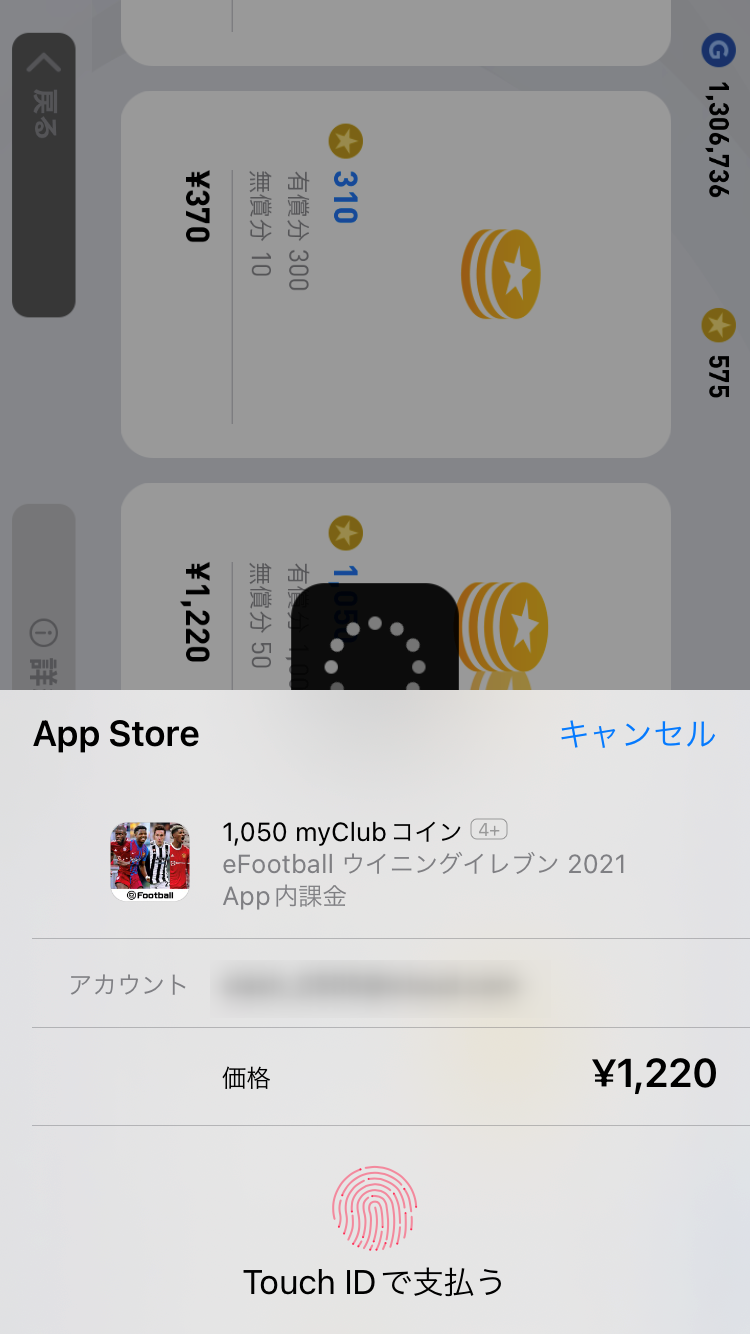
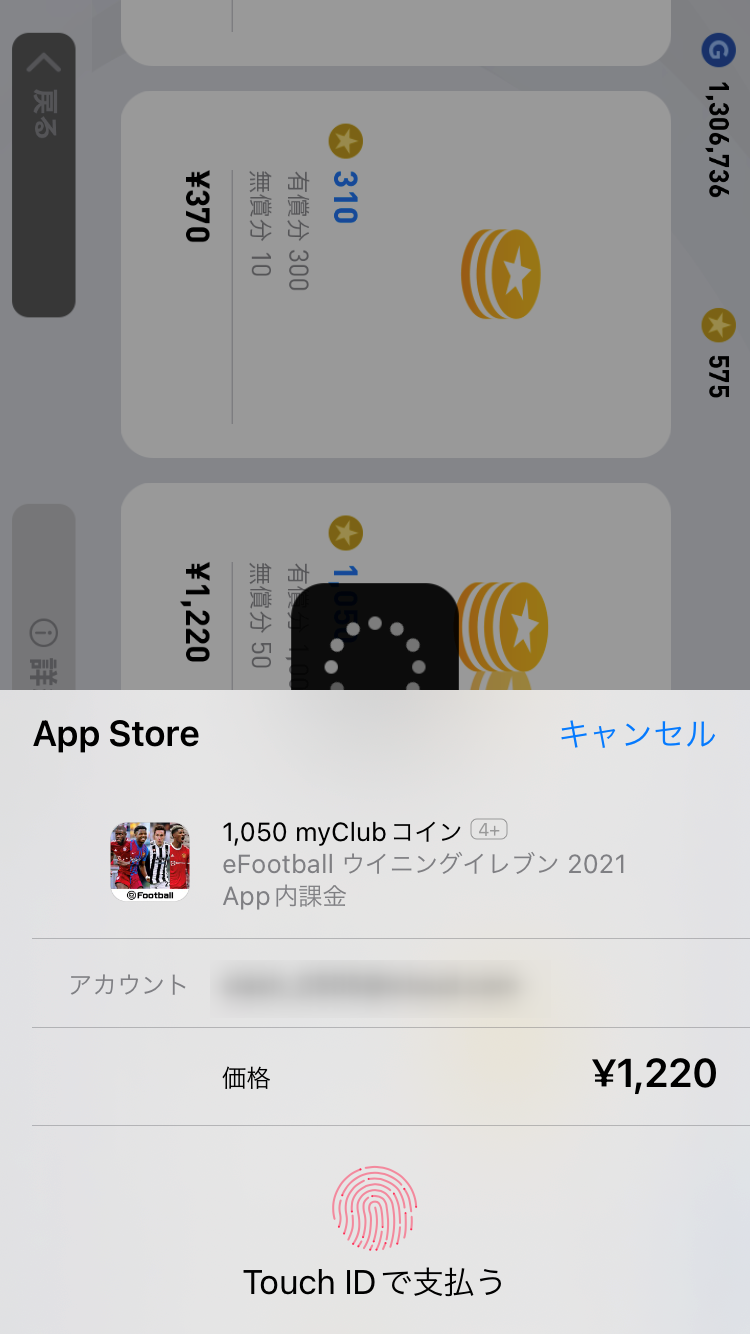
LINEでの使い方
アップルギフトカードはLINE内のスタンプや着せ替えの購入に使用する事ができます。
ただ、直接Apple ID残高から支払うのではなくLINE内で使用できる「コイン」を残高で購入するという手順です。
コインの購入手順は以下のとおりです。
LINEのホーム画面から歯車の設定アイコンマークをタップ。
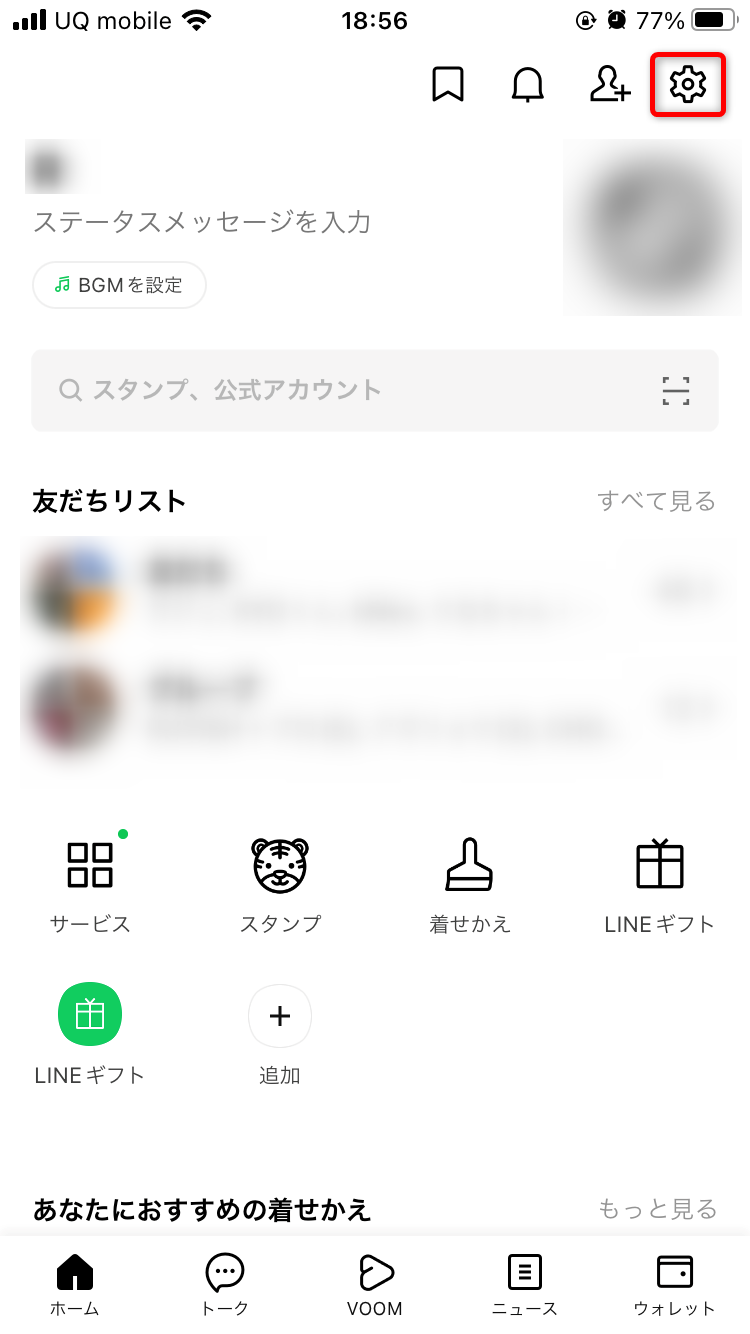
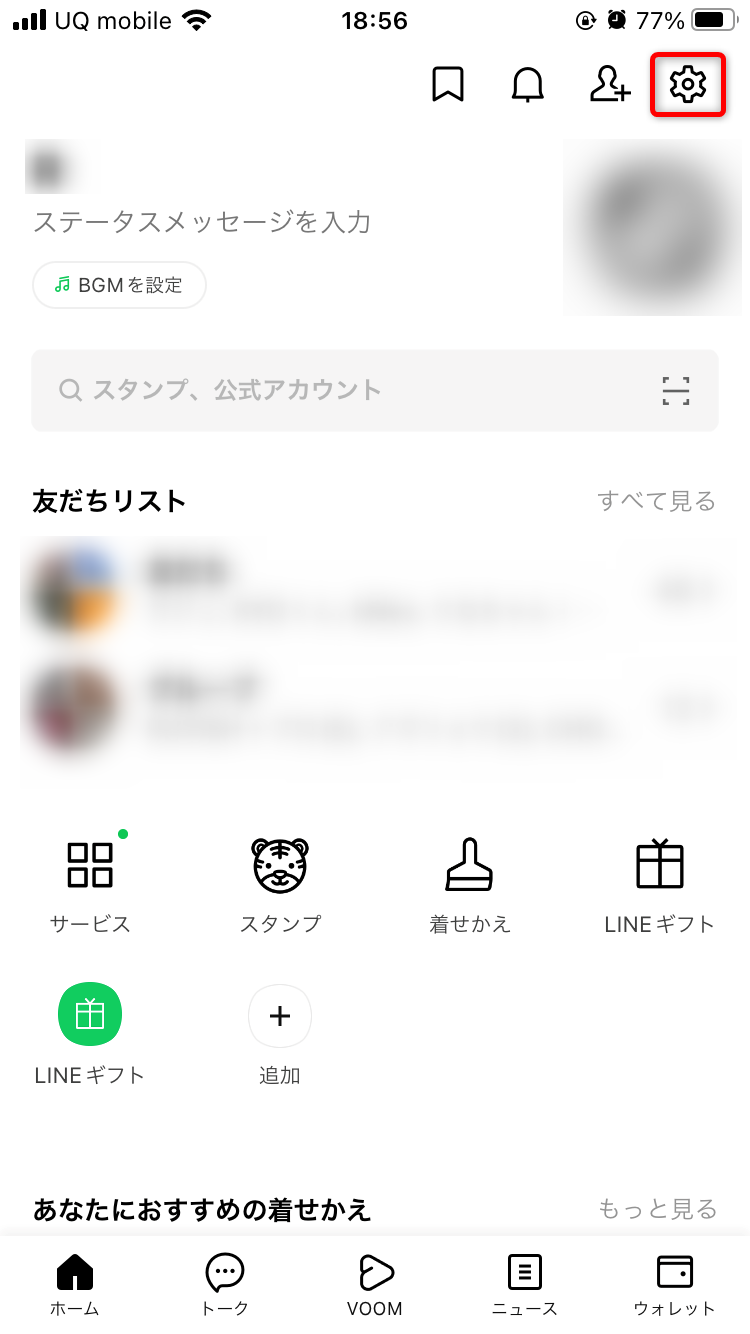
「コイン」をタップ。
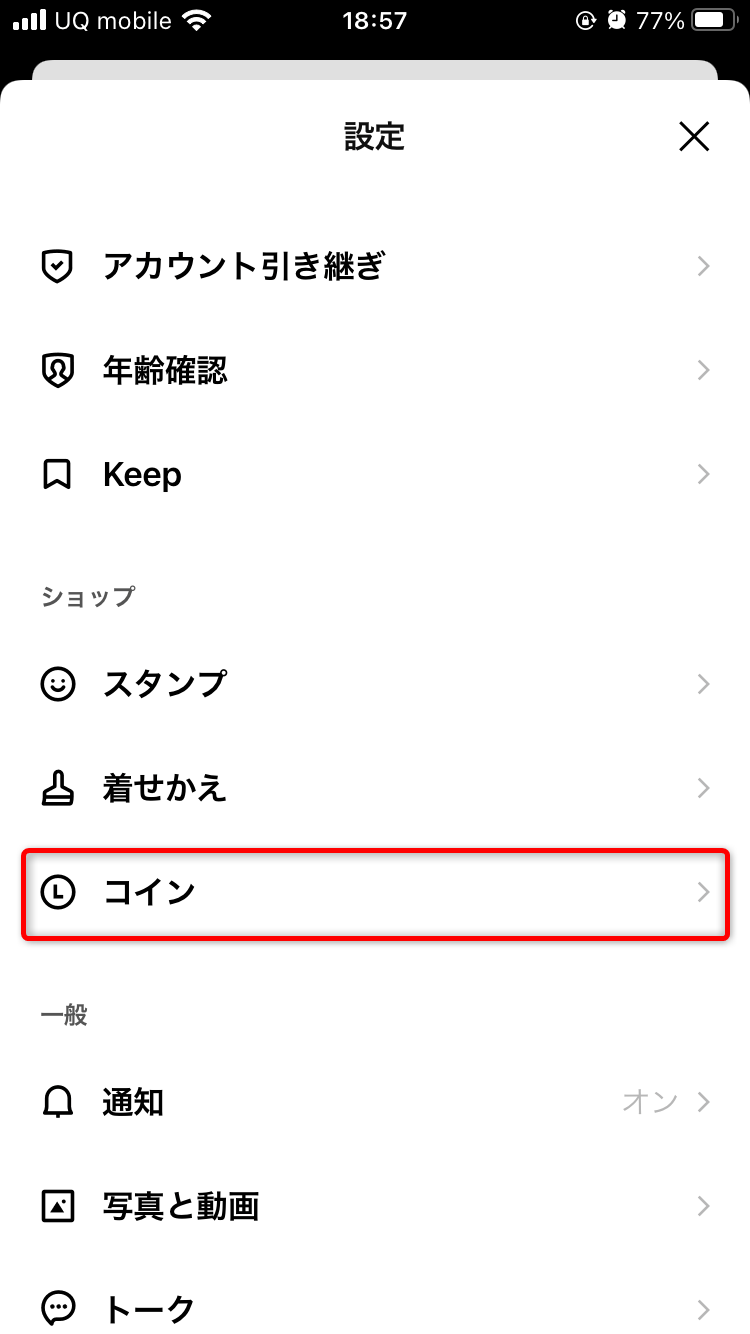
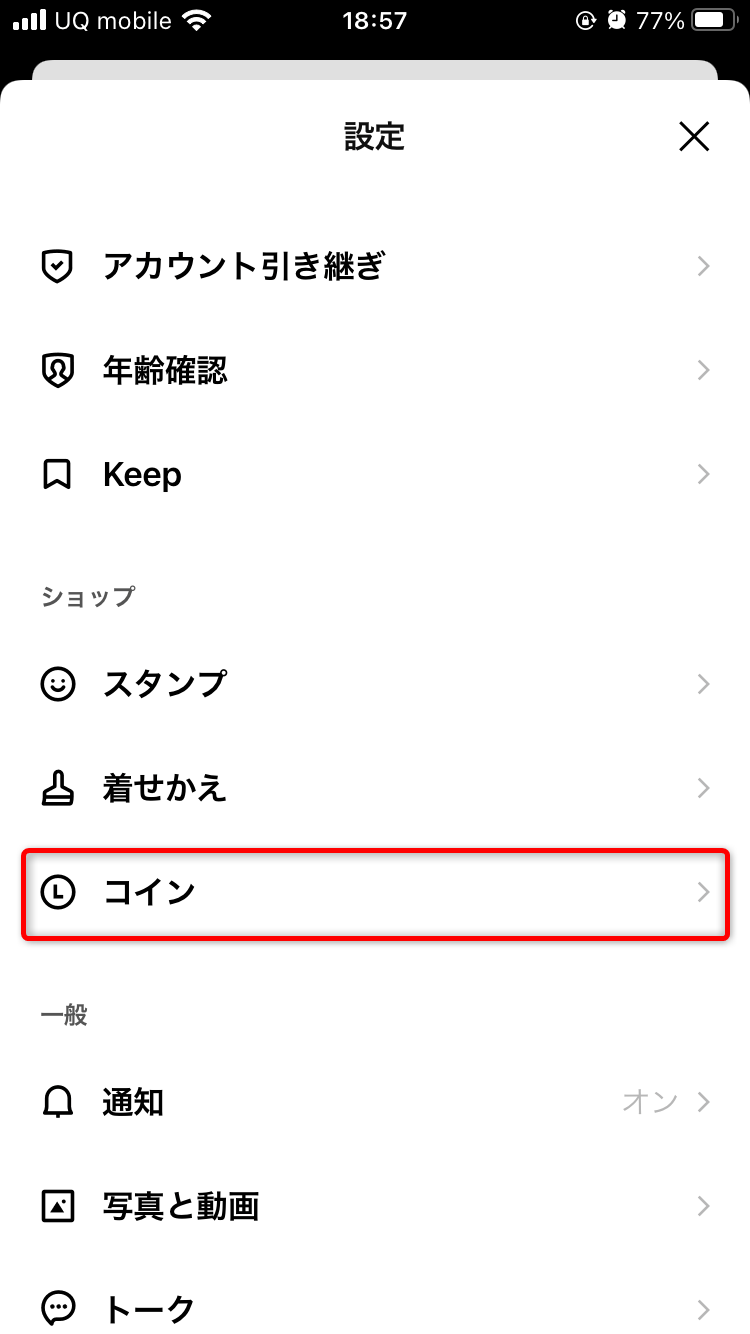
「チャージ」をタップ。
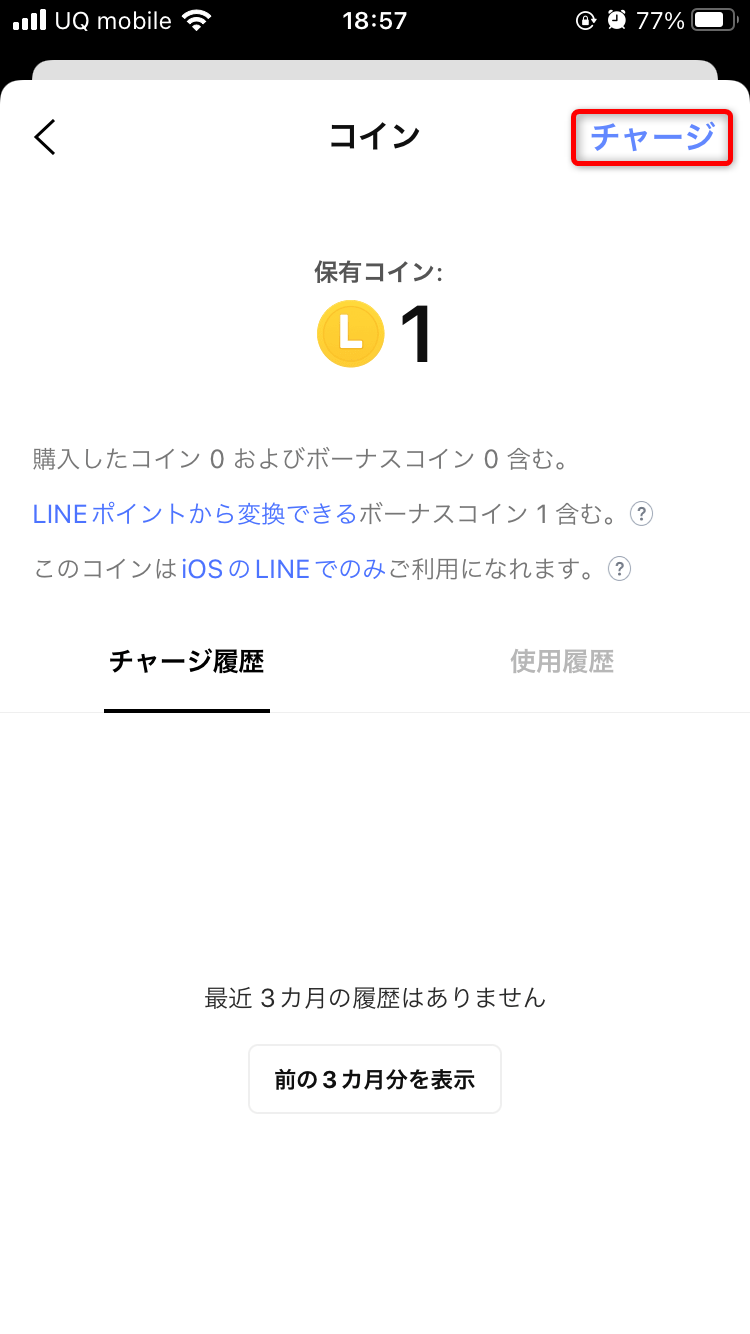
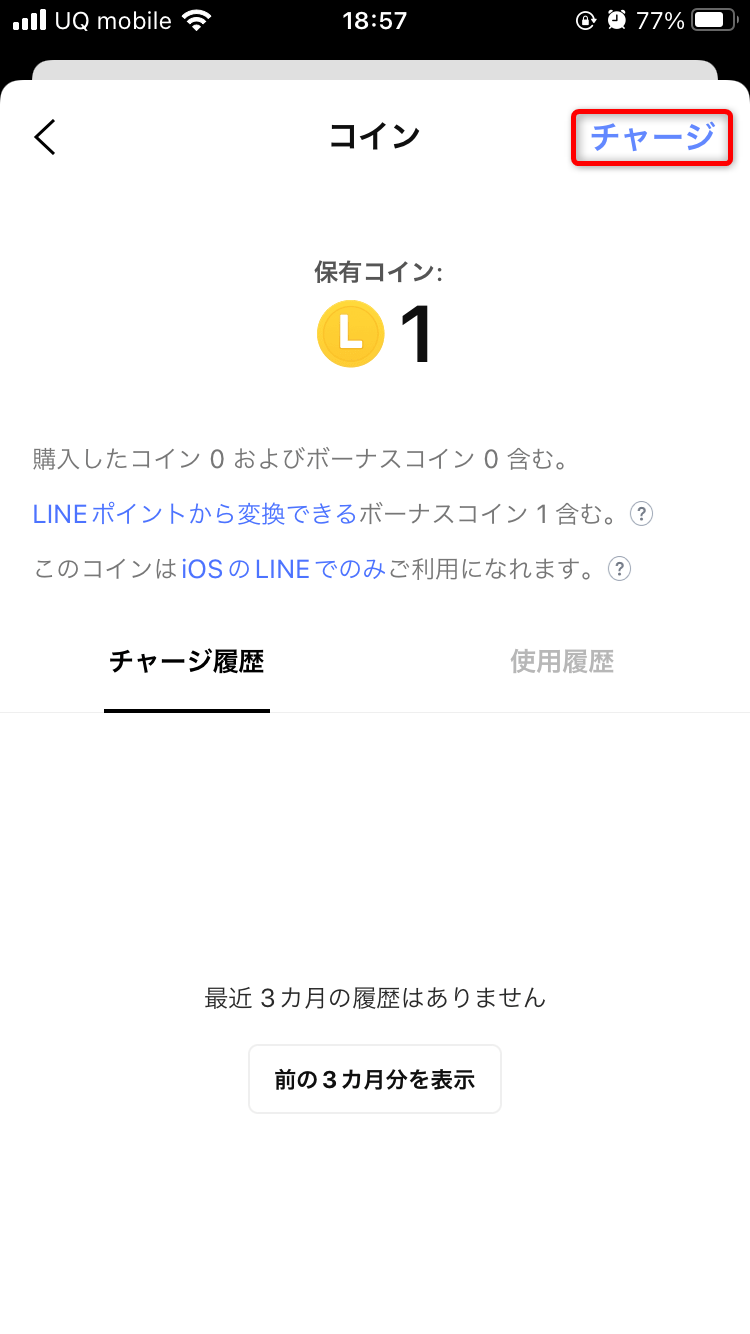
希望の額のラインコインの値段をタップすると購入手順に進むことができます。
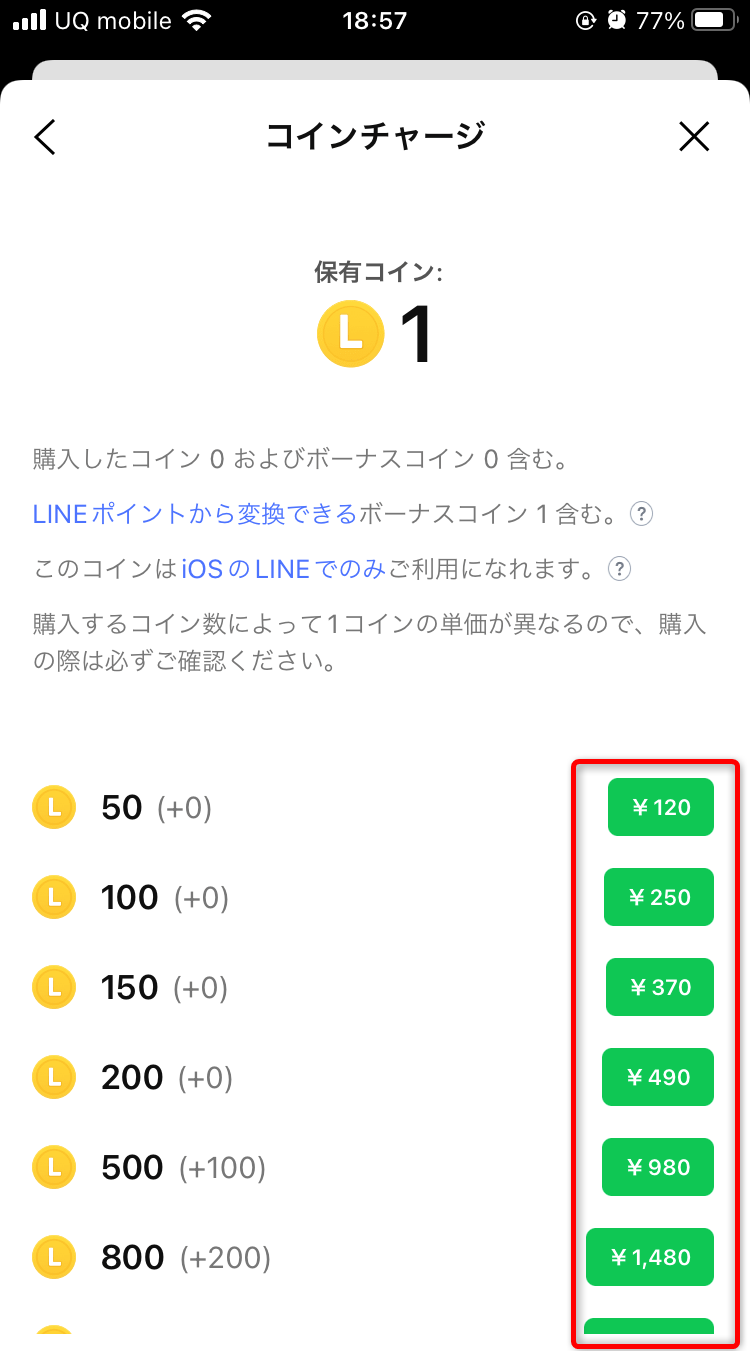
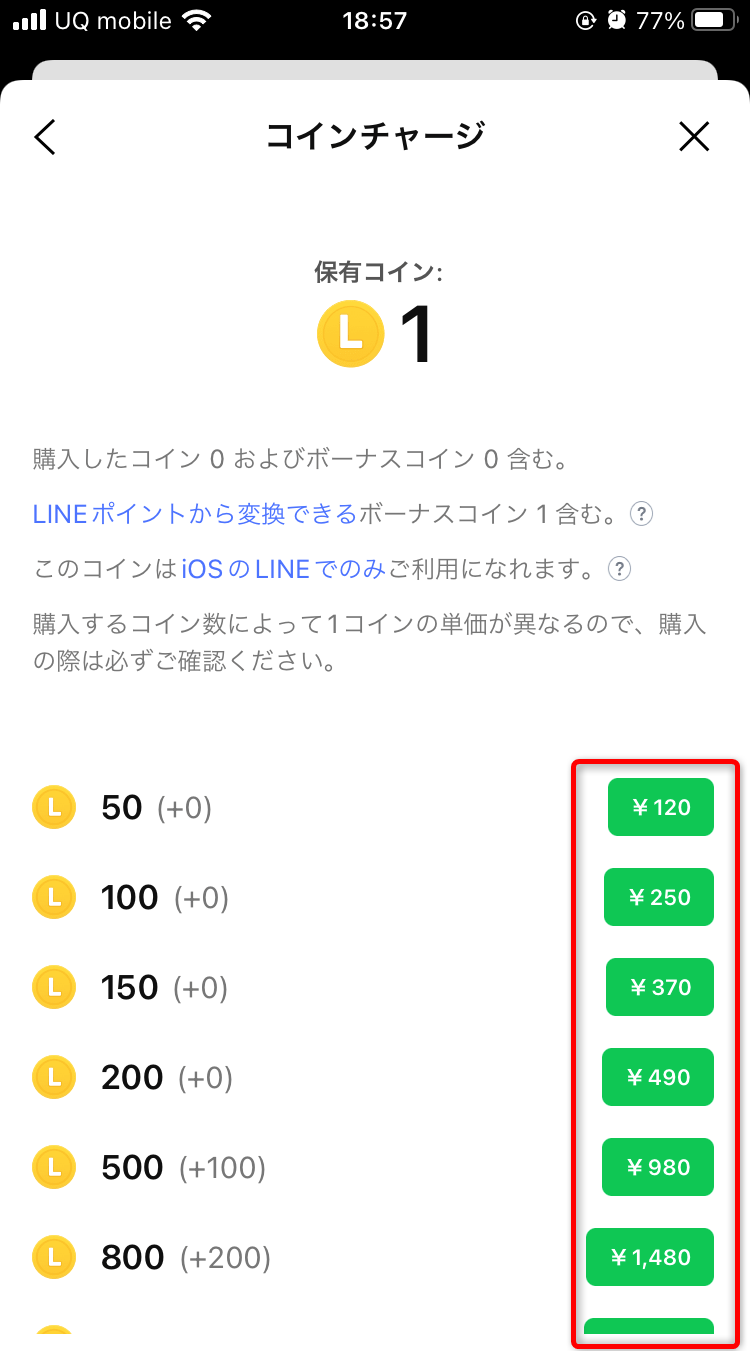
現金化としてのアップルギフトカードの使い方
最後に、アップルギフトカードを手に入れたけど欲しい物がない…そんな時は現金化という使い方があります。
以前に流通していたiTunesカードから非常に高額で取引されていましたが、アップルギフトカードに関しても引き続き高還元率での現金化が可能です。
アップルギフトカードを換金する際は「買取サイト」というインターネット上の買取サイトを利用するのがセオリーです。
チケットショップやリサイクルショップでは買取できませんので注意。
アップルギフトカード買取は「買取バイカ」
弊社「買取バイカ」はお手持ちのアップルギフトカードを高額で買取いたします。
数ある買取サイトの中でもトップの買取率を提示させていただいておりますのでムダの無い現金化が可能です。
スマートフォンやパソコンから専用の申し込みフォームにて買取の依頼をしましょう。
トップページから「iTunesカードお申し込みはこちら」を選択すれば申し込みフォームにアクセスする事ができます。


公式サイト:買取バイカ
送信して頂いた申込み内容は24時間スタッフが対応していますので、夜間の申込みでも迅速に対応できるのが買取バイカのメリットの1つです。
日中は忙しくて時間が取れない・・・という方でも24時間買取のご案内をいたします。
土日祝日も営業しております。
アップルギフトカードの使い方の疑問を解決!
アップルギフトカードの使い方についてご紹介しました。
以前のiTunesカード( App Store & iTunesギフトカード )の場合はデジタルコンテンツ購入の使い方のみとなっていましたが、この度あらたに成り代わったアップルギフトカードはApple製品(iPhone・iPad・Macやアクセサリーなど)の購入も可能になりました。
それでも使い道が無いという方は弊社「買取バイカ」で買取をして現金に換えてしまうというのはいかがでしょうか。







